içindekiler Genel Turkish Ürün Hakkında Genel Bilgiler Bağlantılar Bağlantılar
|
|
|
- Canan Çakmak
- 6 yıl önce
- İzleme sayısı:
Transkript
1 içindekiler Genel Bakım ve Güvenlik Bilgileri Kurulum önlemleri Disklerin temizlenmesi Geri dönüşüm hakkında Ürün Bilgileri Giriş Aygıtla birlikte verilen aksesuarlar Bölge kodları Telif hakkı uyarısı Özellikler Ürün Hakkında Genel Bilgiler Ön Panel Uzaktan Kumanda Uzaktan kumandanın kullanımı Bağlantılar Adım 1: Temel Kaydedici Bağlantıları Anten kablolarının bağlanması Video kablosunun bağlanması Ses kablolarının bağlanması Adım 2: Opsiyonel Bağlantılar Bir Kablo Kutusu veya Uydu Alıcısına bağlantı Bir VCR veya diğer benzeri cihazlarla bağlantı Bir VCR ve Kablo Kutusu/Uydu Alıcısına bağlantı...91 Bir kameranın ön girişlere bağlanması USB flash sürücü veya USB bellek kartı okuyucu takılması...93 Adım 3: Kurulum ve Ayarlar Doğru izleme kanalının bulunması OSD dilinin ayarlanması Yaşadığınız ülkeyi seçin TV kanallarının ayarlanması Tarihin ve saatin ayarlanması Bağlantılar Kayıt Kayıt diskleri Kayıt ayarları RECORD ayarları (altı çizili seçenekler varsayılan fabrika ayarlarıdır) Çeşitli kaynaklardan kayıt Bir USB flash sürücüden / USB bellek kartı okuyucusundan arşivleme Anında time-off kayıt Kayıt sırasında başka bir TV programı seyretme Zamanlayıcı Kaydı Kayıt saati işlevi hakkında Zamanlayıcı kaydı (SHOWVIEW System) Zamanlayıcı kaydı (manuel) Zamanlayıcı kaydını Değiştirme/Silme
2 içindekiler Oynatma Oynatma/Çalma Oynatılabilir diskler Disk oynatmaya başlama Gelişmiş Oynatma Özellikleri Başka bir başlık/bölüm/parçaya geçme Oynatmayı duraklatma İleri/geri arama TOOLS seçeneklerini kullanma Kayıt Düzenleme Kayadı Düzenleme/Sonlandırma Disk düzenleme hakkında Disk düzenleme menüsüne erişim Kayıtlarınızı başka DVD oynatıcılarda oynatma (yalnızca DVD±R) Başlık düzenleme hakkında Başlık düzenleme menüsüne erişim Video düzenleme hakkında Video düzenleme menüsüne erişim Diğer Bilgiler DVD Ayarları Menüsü Seçenekleri Ayarlar Menüsüne Erişim GENERAL ayarları PLAYBACK ayarları DVD ayarları CHANNEL SETUP ayarları CLOCK ayarları Dahili Yazılım Yükseltmesi En son dahili yazılımların yüklenmesi Spesifikasyon Sorun Giderme Sıkça Sorulan Sorular Sözlük Ekran paneli simgeleri/mesajları TV Sistem Kılavuzu
3 Bakım ve Güvenlik Bilgileri DİKKAT! Yüksek gerilim! Cihazı açmayın. Aksi takdirde, elektrik çarpması riski vardır. Bu cihazda kullanıcı tarafından onarılabilecek hiçbir parça bulunmamaktadır. Lütfen bakım işlemlerini kalifiye personele yaptırınız. Kurulum önlemleri Disklerin temizlenmesi Ünitenin içindeki diskler kirli olduğunda bazı sorunlar (görüntüde donma ve bozulma, seste kesilme) görülebilir. Bu sorunların ortaya çıkmasını önlemek için diskler düzenli olarak temizlenmelidir. Bir diski temizlemek için mikro fiber temizlik bezi kullanın ve diski ortadan kenarlara doğru düz bir çizgi üzerinden temizleyin. Uygun bir yer bulunması Seti düz, sert ve hareketsiz bir yüzeye yerleştirin. Seti, halı gibi yüzeylerin üzerine yerleştirmeyin. Seti, ısınmasına neden olabilecek başka cihazların (örneğin alıcı veya amfi) üzerine yerleştirmeyin. Setin üzerine ya da altına hiçbir şey (örneğin CD ler, dergiler) koymayın. Bu cihazı AC prizinin yakınına, AC fişine kolayca ulaşabilecek bir konuma yerleştirin. Havalandırma yeri Cihazı, içten aşırı ısınmasını önleyecek şekilde yeterli havalandırma olan bir yere yerleştirin. Aşırı ısınmayı önlemek için setin arka tarafında ve üstünde en az 10 cm (4 inç), ve sol ve sağ yanlardan en az 5 cm (2 inç) boşluk bırakın. Yüksek sıcaklıklara, neme, sıvılara ve toza maruz bırakmayın Cihaz, sıvı damlaması veya sıçramasına maruz bırakılmamalıdır. Cihazın üzerine tehlike yaratabilecek hiçbir eşya (örneğin sıvı dolu nesneler, yanan mumlar) koymayın. DİKKAT! Benzin, tiner gibi solventler, ticari temizlik maddeleri veya diskler için kullanılan antistatik spreyler kullanmayın. DVD kaydedicinin optik ünitesi (lazer), normal DVD veya CD oynatıcılardan daha yüksek bir güçte çalıştığından, DVD veya CD oynatıcılar için uygun olan temizlik CD lerinin kullanılması, optik ünitenin (lazer) zarar görmesine neden olabilir. Bu nedenle, temizlik CD si kullanmaktan kaçınınız. Geri dönüşüm hakkında Bu kullanma talimatları, çevre dostu kağıda basılmıştır. Bu elektronik aygıt için kullanılan malzemelerin büyük çoğunluğu geri dönüşümde kullanılabilir. Eski bir cihazı atacaksanız, lütfen bir geri dönüşüm merkezine veriniz. Lütfen ambalaj malzemelerinin, tükenen pillerin ve eski cihazın atılmasında yerel yönetmeliklere uygun hareket ediniz. 78
4 Ürün Bilgileri Giriş Philips DVD kaydedici, TV programlarını kaydetmenize veya kamera kayıtlarını bir DVD±RW ya da DVD±R diske çoğaltmanıza ve kaydedilmiş DVD leri oynatmanıza olanak sağlar. Bu kaydediciyle yaptığınız kayıtlar DVD oynatıcıları ve DVD-ROM sürücülerde oynatılır. Diğer DVD oynatıcılarda oynatılabilmesi için DVD+R disklerin sonlandırılması gerekmektedir. Bu kaydediciyi kullanmaya başlamadan önce, üç kolay adımda temel bağlantı ve kurulumu tamamlayın. Adım 1: Temel kaydedici bağlantıları Adım 2: Diğer cihazlar için opsiyonel bağlantılar Adım 3: Kurulum DVD kaydediciyi kullanmadan önce lütfen bu kullanım kılavuzunu okuyun. Aygıtın işleyişi hakkında önemli bilgiler ve uyarılar içermektedir. Aygıtla birlikte verilen aksesuarlar Uzaktan kumanda ve piller SCART kablosu RF koaksiyal kablo Hızlı Kullanım Kılavuzu Bölge kodları DVD filmler genellikle dünyanın her yerinde aynı anda satışa sunulmazlar, dolayısıyla her DVD oynatıcının özel bir bölge kodu bulunmaktadır. Bu aygıt sadece Bölge 2 DVD ler veya tüm bölgelerde oynatılmaya elverişli ( ALL ) DVD leri oynatacaktır. Diğer bölgelerin DVD leri bu kaydedicide oynatılamaz. ALL 2 Faydalı İpuçları: Aygıtın çalıştırılması ile ilgili soru veya sorunlarınız varsa Sorun giderme bölümüne bakın. Daha ileri düzeyde yardım için ülkenizde bulunan müşteri destek servisini arayın. İlgili telefon numaraları ve e-posta adresleri garanti kitapçığında sağlanmaktadır. Tanıtım bilgileri ve gerilim değerleri için ürünün arkasında ya da altında bulunan tip levhasına başvurun. Telif hakkı uyarısı Bilgisayar programlari,dosyalar,yayimlar ve ses kayitlari dahil kopyalanmasi korunan bilgilerin yetkisiz kopyalanmasi, kopya haklarna tecavüz olarak kabul edilebilir ve cezalandirilmasi gereken bir suçu olusturabilir.bu cihaz bu gibi amaçlarla kullanilmamalidir. 79
5 Ürün Bilgileri (devamı) Özellikler Bu, kaydediciler için basit bir programlama sistemidir. Kullanmak için, televizyon programının ilgili programlama numarasını girin. Bu numarayı favori TV derginizde bulabilirsiniz. SHOWVIEW, Gemstar Development Corporation ın tescilli markasıdır. SHOWVIEW, Gemstar Development Corporation ın lisansı altında üretilmiştir. Dolby Laboratories tarafından geliştirilen ve altı kanala kadar dijital ses içeren bir surround ses sistemi DivX kodu, DivXNetworks Inc. tarafından geliştirilen ve dijital görüntüyü küçük boyutlarda sıkıştırırken yüksek görüntü kalitesini de nispeten koruyan bir görüntü codec yazılımıdır. i.link aynı zamanda FireWire ve IEEE1394 olarak da bilinir. Bu bağlantı, dijital video (DV) kameralar tarafından kullanılan yüksek bant genişliğindeki dijital sinyallerin iletilmesi için kullanılır. Tüm ses ve görüntü sinyallerini tek bir kablo üzerinden taşır. Philips DVD kaydediciler dual ortam kaydını, yani + ve diskler (DVD+R/+RW, DVD+R DL, DVD- R/-RW) üzerine kayıt gerçekleştirebilmeyi destekler. HDMI: High-Definition Multimedia Interface (Yüksek Tanımlı Multimedya Arabirimi), sıkıştırılmamış yüksek çözünürlüklü video ve dijital çoklu kanallı sesi aktarabilen yüksek hızlı bir dijital arabirimdir. Gürültüden tamamıyla arınmış mükemmel bir görüntü ve ses kalitesi sağlar. HDMI, DVI ile geriye dönük olarak uyumludur. Copy USB to DVD (USB yi DVD ye Kopyala) Bu fonksiyon USB flash sürücünüz/bellek kartı okuyucunuzdaki içeriği kaydedilebilir bir DVD diskine kaydetmenizi sağlar. 80
6 Ön Panel a b c d e f g h i j k a STANDBY-ON Kaydediciyi çalıştırır yada bekleme moduna alır. b Disk tepsisi c OPEN/CLOSE ç Disk tepsisini açar/kapatır. d Sistem ekran paneli kaydedicinin geçerli durumu hakkında bilgiler sağlar. e.(prev) / > (NEXT) Önceki/sonraki bölüm veya parçaya atlar. İleri/hızlı geri arama yapmak için tuşu basılı tutun. (PLAY) Bir disk oynatmayı sağlar. (STOP) Oynatma/kaydı durdurur. f (RECORD) Geçerli TV kanalını veya geçerli video giriş kaynağını kayıt etmeye başlar. 30, 60 veya 90 dakika aralıklarla bir Tek Dokunuşta Kayıt işlemi ayarlamak için tuşa arka arkaya basın. Kapağın arkasındaki jaklara takılır Sağ köşedeki OPEN etiketinde gösterildiği gibi kapağı açın. g VIDEO Kameralar veya video kaydediciler için video girişi. CAM1 seçeneğini seçerek giriş kaynağını görüntülemek için uzaktan umanda üzerindeki SOURCE düğmesine basın. h L/R AUDIO Kameralar veya video kaydediciler için audio girişi. i S-VIDEO SVHS/Hi8 kameralar veya SVHS/Hi8 video kaydediciler için S-video girişi. CAM2 seçeneğini seçerek giriş kaynağını görüntülemek için uzaktan kumanda üzerindeki SOURCE tuşuna basın. j DV IN Dijital kameralar veya bu konektörü kullanan diğer uyumlu aygıtlar için giriş. DV seçeneğini seçerek giriş kaynağını görüntülemek için uzaktan kumanda üzerindeki SOURCE düğmesine basın. j DV IN USB flash sürücü veya USB bellek kartı okuyucu için giriş. USB flash sürücü veya USB bellek kartı okuyucunun içeriğini görüntülemek için USB tuşuna basın. 81
7 Uzaktan Kumanda Uzaktan Kumanda a 2 Kaydediciyi çalıştırır ya da bekleme moduna alır. SOURCE TOOLS DISC MENU USB SELECT TV/DVD CLEAR OPEN/CLOSE ç REPEAT a b c d e f g b TV/DVD Ek cihazlardan gösterim (EXT2 AUX-I/O yuvası üzerinden bağlanan) ile kaydediciden gösterim arasında geçiş yapar. c OPEN/CLOSE ç Disk tepsisini açar/kapatır. d CLEAR Seçili parça/kopya listesindeki parçayı/dosyayı siler. Bir zamanlayıcı girişinin silinmesini sağlar. PLAY/PAUSE h i j k l m e REPEAT DVD modunda bir başlık/bölüm/parça veya diski tekrar çalar. f SETUP Sistem ayarları menüsüne girer/menüden çıkar. g : Sağa/sola hareket veya ileri/geri arama yapmak için imleç tuşları. : Yukarı/aşağı hareket etmek veya kaydedicinin TV tuner kanalını değiştirmek için imleç tuşları. h DISPLAY Durum çubuğunu görüntüler/kaldırır. REC MODE TIMER EDIT SHOWVIEW n o i REW à/ FFW á hızlı geri veya hızlı ileri arama. j PREV í/ NEXT ë Önceki ya da sonraki bölüme/parçaya atlar. k STOP Yürütmeyi/kaydı durdurur. Disk tepsisini açmak veya kapatmak için bu tuşu basılı tutun. l P +/- Tuner modundayken, sonraki/önceki TV kanalını seçer. m Sayısal tuş takımı Oynatılacak olan bölüm/parça numarasının seçilmesini sağlar. Kaydedicinin ayarlanmış TV tuner kanalını seçer. n AUDIO Ses dilini (DVD/VCD) veya ses kanalını seçer o SHOWVIEW SHOWVIEW menüsüne girer/çıkar. 82
8 Uzaktan Kumanda (devamı) p USB Bağlı USB flash sürücüsü/usb bellek kartı okuyucunun içeriğine erişim sağlar. q SOURCE Kaydedicinin giriş cihazını seçer (DV, EXT1, EXT2, CAM1, CAM2 veya Tuner). r SELECT Program menüsünde bir parça/bölüm/dosya seçilmesini sağlar. p q r s t SOURCE TOOLS DISC MENU USB SELECT TV/DVD CLEAR OPEN/CLOSE ç REPEAT s TOOLS Araçlar veya disk/başlık düzenleme menüsüne girer/çıkar u t DISC-MENU Bir DVD diskinin disk menüsüne veya Dizin Resim ekranına erişmek için bu tuşa basın. PBC açıkken VCD disk menüsüne erişmek için bu tuşa basın. u OK Herhangi bir girişi saklar/onaylar. v BACK Video CD (VCD) nin önceki menüsüne geri döndürür. w PLAY/PAUSE u Disk yürütmeyi sağlar. Çalma ya da kaydı duraklatır. v w x y z PLAY/PAUSE x REC Geçerli TV kanalını veya geçerli video giriş kaynağını kayıt etmeye başlar. 30, 60 veya 90 dakika aralıklarla bir Tek Dokunuşta Kayıt işlemi ayarlamak için tuşa arka arkaya basın. REC MODE TIMER EDIT SHOWVIEW y TV VOL +/ - TV setinin sesini ayarlayın (yalnızca Philips TV). z TV MUTE H TV setinin sesini kısar (yalnızca Philips TV). wj SUBTITLE DVD altyazı dili seçmeyi sağlar. wk REC MODE Kayıt modları arasında geçiş yapar: HQ, SP, SPP, LP, EP, SLP. Bu seçenek kaydedilebilir bir DVD üzerine kayıt kalitesini ve kayıt miktarını/süresini belirler. wl TIMER Zamanlayıcı kayıt menüsüne girer/çıkar. e; EDIT Video düzenleme menüsüne girer/çıkar. 83
9 SOURCE USB TV/DVD ç TOOLS SELECT CLEAR REPEAT DISC MENU PLAY REC MODE TIMER EDIT SHOWVIEW Uzaktan Kumanda (devamı) Uzaktan kumandanın kullanımı C A DİKKAT! Pil biterse veya kumanda uzun bir süre kullanılmayacaksa pilleri çıkarın. Pilleri karıştırmayın (eski ve yeni ya da karbon ve alkalin, vs.). Pillerde kimyevi maddeler bulunur, bu yüzden doğru biçimde tahliye edilmelidir. B A Pil haznesini açın. B Hazne içindeki işaretlere (+-) göre, R03 veya AAA tipi iki pil takın. C Kapağı açın. D Uzaktan kumandayı doğrudan ön paneldeki uzaktan algılayıcıya (IR) yöneltin. E Uzaktan kumanda üzerindeki SOURCE tuşuna basarak kontrol etmek istediğiniz kaynağı seçin. F İstenilen fonksiyonu seçin (örneğin à, á.) 84
10 AU D IO O U T S-V ID E O IN VID EO IN Adım 1: Temel Kaydedici Bağlantıları CABLE SATELLITE ANTENNA A VIDEO (CVBS) EXT2 AUX - I/O EXT1 TO TV - I/O OUT 1 L TV-OUT ANTENNA-IN OUT 2 S-VIDEO (Y/C) AUDIO R COAXIAL (DIGITAL AUDIO) B TV Anten kablolarının bağlanması Bu bağlantılar, kaydediciyi kullanarak TV programlarını seyretmenizi ve kaydetmenizi sağlamaktadır. Anten sinyali bir VCR, Kablo Kutusu veya uydu alıcısı üzerinden geliyorsa, programların seyredilebilmesi ve kaydedilebilmesi için bu aygıtların açık olduğundan emin olun. Bir VCR ve/veya Kablo Kutusu/Uydu Alıcısına bağlantı yapmak istiyorsanız, TV nize yapabileceğiniz tüm bağlantılar için bkz. Adım 2: Opsiyonel Bağlantılar. A Mevcut Anten/Uydu Alıcısı/Kablo TV sinyalini (RF OUT ya da TO TV olarak işaretlenmiştir), kaydedicideki ANTENNA-IN soketine bağlayın. B Kaydedici üzerindeki TV-OUT yuvası ve TV üzerindeki anten giriş yuvasını (VHF/UHF RF IN) birbirine bağlamak için aygıtla birlikte verilen RF koaksiyal kabloyu kullanın. Faydalı İpucu: TV bağlantınıza göre (doğrudan bir antenden ya da Kablo kutusundan ya da VCR den), yukarıdaki bağlantıyı yapmadan önce bazı kabloların bağlantısını kesmeniz gerekecektir. İPUCU: Herhangi bir bağlantıyı gerçekleştirmeden veya değiştirmeden önce tüm cihazların elektrik bağlantılarının kesilmiş olduğundan emin olun. 85
11 AU D IO O U T S-V ID E O IN VID EO IN Adım 1: Temel Kaydedici Bağlantıları (devamı) VIDEO (CVBS) OUTPUT EXT2 AUX - I/O EXT1 TO TV - I/O OUT 1 L TV-OUT ANTENNA-IN OUT 2 R HDMI S-VIDEO (Y/C) AUDIO COAXIAL (DIGITAL AUDIO) OUT 3 Seçenek 1 Seçenek 2 Seçenek 3 TV Video kablosunun bağlanması Bu bağlantı, DVD kaydedici üzerinden disk oynatmayı görüntülemenizi sağlar. Video bağlantısını gerçekleştirmek için aşağıdaki seçeneklerden birini uygulamanız yeterlidir. Seçenek 1: Scart kablosu kullanarak Kaydedici üzerindeki EXT1 TO TV-I/O yuvası ve TV üzerindeki ilgili SCART giriş yuvasını birbirine bağlamak için scart kablosunu kullanın. Faydalı İpuçları: Eğer TV setinde birden fazla SCART yuvası bulunuyorsa hem video girişi hem de video çıkışı ile uyumlu olan SCART yuvasını seçin. TV setinde SCART yuvası seçimi bulunuyorsa SCART yuvası için kaynak olarak VCR ı seçin. EXT2 AUX-I/O yuvası sadece ek aygıtlar içindir. Seçenek 2: S-Video kablosu kullanarak Kaydedici üzerindeki S-VIDEO OUTPUT yuvasını TV üzerindeki S-Video giriş yuvasına (veya Y/C ya da S-VHS etiketli) bağlamak için bir S-video kablosu (aygıtla birlikte verilmemektedir) kullanın. Sesi duyabilmek için ses bağlantısı gereklidir, bkz. sonraki bölüm Ses kablolarının bağlanması. Seçenek 3: Video (CVBS) kablosu kullanarak Kaydedici üzerindeki VIDEO (CVBS) OUTPUT yuvasını TV üzerindeki video giriş soketine (veya A/V In, Video In, Composite veya Baseband şeklinde etiketlidir) bağlamak için bir kompozit video kablosu (sarı - aygıtla birlikte verilmemektedir) kullanın. Sesi duyabilmek için ses bağlantısı gereklidir, bkz. sonraki bölüm Ses kablolarının bağlanması. 86 İPUCU: Herhangi bir bağlantıyı gerçekleştirmeden veya değiştirmeden önce tüm cihazların elektrik bağlantılarının kesilmiş olduğundan emin olun.
12 Adım 1: Temel Kaydedici Bağlantıları (devamı) Seçenek 4 EXT1 TO TV - I/O OUT 1 VIDEO (CVBS) L OUTPUT Designed and developed by Philips, Europe OUT 2 R HDMI S-VIDEO (Y/C) AUDIO COAXIAL (DIGITAL AUDIO) OUT 3 Apparatus Claims of U.S. Paten 4,908,713; 4,751,578; 4,706,121; 6,430,359; 6,091,882; 6,049,652; limited viewing uses only. Seçenek 4: HDMI kablosu kullanarak HDMI (High Definition Multimedia Interface- Yüksek Çözünürlüklü Multimedya Arabirimi), görüntü kalitesinde herhangi bir kayıp olmadan dijital video aktarımı sağlayan bir dijital arabirimdir. Not: HDMI uyumlu ürünlerle birlikte sorunsuz çalışacağı garanti edilir. HDMI kablosu çıkarıldığında { HDMI Video Resolution } (HDMI Video Çözünürlüğü) ayarı, otomatik olarak varsayılan değer olan {576i} değerine geçecektir. Faydalı İpuçları: Farklı üreticilerin dijital cihazlarında çıkış standartlarını değiştirme olanağı bulunmaktadır ve bu da televizyonun düzgün şekilde görüntüleme yapamamasına neden olabilir. HDMI konektörü sadece HDMI uyumlu cihazlar ve DVI-TV ile uyumludur. A HDMI uyumlu bir cihaz (örneğin, HDMI TV, DHCP uyumlu DVI TV) üzerindeki HDMI IN girişine bu kayıt cihazındaki HDMI OUTPUT çıkışını bağlamak için, bir HDMI kablosu (ürünle birlikte sağlanmamaktadır) kullanın. B Gerekli bağlantı, kurulum ve ayarları tamamladıktan sonra, bkz. DVD Ayarları Menüsü Seçenekleri - PLAYBACK Ayarları bölümü. İPUCU: Herhangi bir bağlantıyı gerçekleştirmeden veya değiştirmeden önce tüm cihazların elektrik bağlantılarının kesilmiş olduğundan emin olun. 87
13 Adım 1: Temel Kaydedici Bağlantıları (devamı) VIDEO (CVBS) OUTPUT EXT2 AUX - I/O EXT1 TO TV - I/O OUT 1 L TV-OUT ANTENNA-IN OUT 2 R HDMI S-VIDEO (Y/C) AUDIO COAXIAL (DIGITAL AUDIO) OUT 3 STEREO / TV Seçenek 2 DIGITAL IN Seçenek 1 AV amfi/alıcı Ses kablolarının bağlanması Bu bağlantı, bu kaydediciden ses alabilmenizi sağlar. Ancak, kayıt cihazı televizyona birlikte verilen SCART veya HDMI kablosu kullanılarak bağlanmışsa, bu bağlantı gerekli değildir. Seçenek 1: Ses kablosu kullanarak Stereo ses sisteminin keyfini çıkarabilmek için, kaydediciyi iki kanallı bir stereo sisteme (mini sistem, TV) yada alıcıya bağlayabilirsiniz. AUDIO L/R OUTPUT yuvalarını bağlı cihazın ses giriş yuvalarına bağlamak için bir ses kablosu (kırmızı/beyaz uçlu - cihazla birlikte verilmemektedir) kullanın. Seçenek 2: Koaksiyel kablo kullanarak Kaydediciyi, bir dijital çok kanallı ses çözücüyle AV amplifikatöre/alıcısına bağlayarak çok kanallı surround sesin keyfini çıkarabilirsiniz. Koaksiyel kablo kullanın. Kaydedicinin COAXIAL (DIGITAL AUDIO OUT) soketini alıcının/amplifikatörün dijital girişine bağlayın. Cihazınızı kullanmaya başlamadan önce, dijital ses çıkışı ayarlarının uygun olarak ayarlayın (bkz. DVD Sistem Menüsü Seçenekleri - PLAYBACK ayarları). Ses ayarı, ses sisteminizin özelliklerine uygun değilse, ses sistemi güçlü veya bozuk ses verebilir veya hiç ses vermeyebilir. 88 İPUCU: Herhangi bir bağlantıyı gerçekleştirmeden veya değiştirmeden önce tüm cihazların elektrik bağlantılarının kesilmiş olduğundan emin olun.
14 AU D IO O U T S-V ID E O IN VID EO IN Adım 2: Opsiyonel Bağlantılar CABLE A IN RF OUT VIDEO AUDIO R L S-VIDEO B TO TV Bir Kablo Kutusu veya Uydu Alıcısının arkadan görünümü (Sadece örnek) SATELLITE ANTENNA EXT2 AUX - I/O EXT1 TO TV - I/O OUT 1 VIDEO (CVBS) L OUTPUT TV-OUT ANTENNA-IN OUT 2 R HDMI S-VIDEO (Y/C) AUDIO COAXIAL (DIGITAL AUDIO) OUT 3 C TV Bir Kablo Kutusu veya Uydu Alıcısına bağlantı Seçenek 1 Kablo Kutunuz/Uydu Alıcınız sadece bir anten çıkış soketine sahipse (RF OUT veya TO TV), TV nize yapabileceğiniz tüm bağlantılar için bkz. Adım 1: Temel Kaydedici Bağlantıları Anten kablolarının bağlanması bölümü. Seçenek 2 (bkz. yukarıdaki çizim) Kablo Kutusu/Uydu Alıcısında Scart çıkış yuvası bulunuyorsa A Kablo Kutusu/Uydu Alıcısından TV ye gelen anten bağlantısını olduğu gibi bırakın. B Kaydedici üzerindeki EXT1 TO TV-I/O skart girişini, TV üzerindeki SKART giriş yuvasına bağlamak için SKART kablosunu kullanın. C DVD kaydedici üzerindeki EXT2 AUX-I/O yuvasını Kablo Kutusu/uydu Alıcısı üzerindeki Scart çıkış yuvasına (veya TV OUT ya da TO TV etiketli) bağlamak için başka bir scart kablosu daha kullanın. Oynatmayı başlatmak için Kablo Kutusu/Uydu Alıcısı üzerindeki TV kanalını seçin. Bağlı bir harici cihazdan fotoğraf görüntülemek için, uzaktan kumandanın TV/DVD tuşuna basın. İPUÇLARI: Diğer olası bağlantılar için, bağlı cihazın kullanma kılavuzuna başvurun. 89
15 AU D IO O U T S-V ID E O IN VID EO IN Adım 2: Opsiyonel Bağlantılar (devamı) OUT IN CABLE SATELLITE ANTENNA VHF/UHF RF IN VIDEO OUT AUDIO L TV OUT TV IN VIDEO IN AUDIO L VHF/UHF RF OUT AUDIO R AUDIO R A TV-OUT ANTENNA-IN EXT2 AUX - I/O EXT1 TO TV - I/O OUT 1 VIDEO (CVBS) D L Bir VCR ın arkadan görünümü (Sadece örnek) OUTPUT OUT 2 R HDMI S-VIDEO (Y/C) AUDIO COAXIAL (DIGITAL AUDIO) OUT 3 B C TV Bir VCR veya diğer benzeri cihazlarla bağlantı Bu bağlantı video kasetten kaydedilebilir DVD ye kayıt yapmanıza olanak verir ve kaydedici kapalıyken bile VCR ın kullanılabilmesini sağlar. ÖNEMLİ! Yeni kayıt cihazınız tüm kayıt gereksinimleriniz için VCR ın yerini alabilir. Sadece VCR ınızla olan tüm bağlantıları kesin. A Varolan Anten/Uydu/Kablo (veya Kablo Kutusu/Uydu Alıcısından gelen, RF OUT veya TO TV olarak işaretlenmiş) TV sinyalini, kayıt cihazındaki ANTENNA-IN soketine bağlayın. B Kayıt cihazındaki TV-OUT soketini anten giriş soketine (ya da VHF/UHF RF IN olarak işaretlenmiş olan sokete) bağlamak için birlikte verilen RF koaksiyel kabloyu kullanın. C Kaydedici üzerindeki EXT1 TO TV-I/O yuvası ve TV üzerindeki ilgili SCART griş yuvasını birbirine bağlamak için scart kablosunu kullanın. D Kaydedici üzerindeki EXT2 AUX-I/O yuvasını Kablo Kutusu/uydu Alıcısı üzerindeki Scart çıkış yuvasına (veya TV OUT ya da TO TV etiketli) bağlamak için başka bir scart kablosu daha kullanın. Faydalı İpuçları: Ticari video kasetler ve DVD lerin bir çoğu kopyalamaya karşı korumalıdır ve kaydedilemezler. Kaydediciyi doğrudan TV ye bağlayın. Arada bir VCR veya başka bir ek aygıt varsa, kaydedici içinde yer alan kopya koruma sistemi nedeniyle görüntü kalitesi düşük olabilir. İPUÇLARI: Diğer olası bağlantılar için, bağlı cihazın kullanma kılavuzuna başvurun. 90
16 AU D IO O U T S-V ID E O IN VID EO IN Adım 2: Opsiyonel Bağlantılar (devamı) A IN RF OUT VIDEO AUDIO R L S-VIDEO TO TV Bir Kablo Kutusu veya Uydu Alıcısının arkadan görünümü (Sadece örnek) CABLE F SATELLITE ANTENNA B VHF/UHF RF IN VHF/UHF RF OUT E OUT VIDEO OUT AUDIO L AUDIO R TV OUT TV IN IN VIDEO IN AUDIO L AUDIO R Bir VCR ın arkadan görünümü (Sadece örnek) VIDEO (CVBS) OUTPUT EXT2 AUX - I/O EXT1 TO TV - I/O OUT 1 L TV-OUT ANTENNA-IN OUT 2 R HDMI ~MAINS S-VIDEO (Y/C) AUDIO COAXIAL (DIGITAL AUDIO) OUT 3 D C TV Bir VCR ve Kablo Kutusu/Uydu Alıcısına bağlantı A Anten/Kablo TV sinyalini Kablo Kutusu/Uydu Alıcısı üzerindeki anten girişine (RF IN) bağlayın. B Kablo Kutusu/Uydu Alıcısı üzerindeki anten çıkışı (RF OUT) yuvasını DVD kaydedici üzerindeki ANTENNA-IN yuvasına bağlamak için aygıtla birlikte verilen RF koaksiyal kablosunu kullanın. E Kaydedici üzerindeki EXT2 AUX-I/O yuvasını Kablo Kutusu/uydu Alıcısı üzerindeki Scart çıkış yuvasına (veya TV OUT ya da TO TV etiketli) bağlamak için başka bir scart kablosu daha kullanın. F VCR üzerindeki scart girişi (TV IN) yuvasını Kablo Kutusu/Uydu Alıcısı üzerindeki Scart çıkış yuvasına (veya TV OUT ya da TO TV etiketli yuvaya) bağlamak için bir başka scart kablosu kullanın. C Kaydedici üzerindeki TV-OUT yuvasını TV üzerindeki anten giriş yuvasına bağlamak için bir başka RF koaksiyal kablo kullanın. D Kaydedici üzerindeki EXT1 TO TV-I/O yuvası ve TV üzerindeki ilgili SCART griş yuvasını birbirine bağlamak için scart kablosunu kullanın. İPUÇLARI: Diğer olası bağlantılar için, bağlı cihazın kullanma kılavuzuna başvurun. 91
17 Adım 2: Opsiyonel Bağlantılar (devamı) DV OUT L A veya R B Bir kameranın ön girişlere bağlanması Video kamera kayıtlarını kopyalamak için ön girişleri kullanabilirsiniz. Bu girişler sağ taraftaki kapak altında bulunmaktadır ve uygun girişler bunlarla gerçekleştirilmektedir. Seçenek 1: DV IN jakının kullanılması Bir Digital Video veya Digital 8 kameranız varsa bu bağlantıyı kullanın. DV jakı i.link standardına uygundur. DVD kaydedici üzerindeki DV IN jakını kamera üzerindeki uygun DV OUT jakına bağlamak için bir i.link 4 pimli kablo (aygıtla birlikte verilmemektedir) kullanın. Çalıştırmadan önce giriş kanalı olarak DV yi seçmek için uzaktan kumanda üzerindeki SOURCE düğmesine tekrar tekrar basın. Ayrıntılar için, bkz. Kayıt başlığı. Faydalı İpuçları: DV IN jakı bilgisayar bağlantısını desteklememektedir. Kaydedici üzerindeki DV IN jakını kullanarak kaydediciden kameraya kayıt yapmak mümkün değildir. Seçenek 2: VIDEO In veya S-VIDEO In girişinin kullanılması Bir Hi8 veya S-VHS(C) kameranız varsa veya kameranızın tek bir video çıkış yuvası (Kompozit Video, CVBS) bulunuyorsa, bu bağlantıyı kullanın. A Kaydedicinin ön tarafındaki CAM 1 yuvasını bağlı video cihazının Video çıkış yuvasına bağlamak için video kablosu (cihazla birlikte verilmemektedir) kullanın. Alternatif olarak, bağlı olan video cihazının S-Video çıkış yuvası varsa, CAM 2 yuvasını bağlamak için bir S-Video kablosu kullanabilirsiniz. Bu bağlantı tipi daha iyi görüntü kalitesi sağlamaktadır. B DVD kaydedici ön panelinde yer alan AUDIO L/R soketlerini, kamera üzerindeki ses çıkış soketlerine bağlamak için bir ses kablosu (cihazla birlikte verilmemektedir) kullanın. Cihazı çalıştırmadan önce, bağlantılara göre giriş kanalı olarak CAM1 ya da CAM2 seçeneğini seçmek için uzaktan kumandadaki SOURCE tuşuna arka arkaya basın. İPUÇLARI: Diğer olası bağlantılar için, bağlı cihazın kullanma kılavuzuna başvurun. 92
18 Adım 2: Opsiyonel Bağlantılar (devamı) USB flash sürücü veya USB bellek kartı okuyucu takılması Bu kaydedici aracılığıyla bir USB flash sürücüsü / USB bellek kartı okuyucunun içeriğini görüntüleyebilir ve bir kaydedilebilir DVD ye kaydedebilirsiniz. Bkz. USB flash sürücüden / USB bellek kartı okuyucusundan kayıt - arşivleme bölümü. A USB flash sürücüyü / USB bellek kartı okuyucusunu doğrudan ön paneldeki USB portuna bağlayın (yukarıdaki şekilde gösterildiği gibi). B USB flash sürücü veya USB bellek kartı okuyucuda bulunan dosyaları görüntülemek için uzaktan kumandadaki USB tuşuna basın. C Oynatmayı durdurmak için, STOP e basın veya USB flash sürücüyü / USB bellek kartı okuyucusunu USB portundan çıkarın. Faydalı İpuçları: USB portu yalnızca JPEG/MP3/WMA dosyalarının oynatılmasını desteklemektedir. USB portu, USB flash sürücü / USB bellek kartı okuyucu dışındaki başka USB aygıtları bağlanmasını desteklemez. USB aygıtı USB portuna oturmuyorsa, bir USB uzatma kablosu gerekir. İPUÇLARI: Diğer olası bağlantılar için, bağlı cihazın kullanma kılavuzuna başvurun. 93
19 Adım 3: Kurulum ve Ayarlar Başlamadan önce... Bağlantıları tamamlayıp DVD kaydediciyi ilk kez açtığınızda birkaç temel ayarı yapmanız tavsiye edilmektedir. Sistem menüsü özellikleri kullanılarak TV kanallarının programlanması, menü dili ve sistem saat ayarlarının yapılması hakkında bilgi almak için lütfen ilerideki sayfalara bakın. Böylece, kayıt cihazının performansı optimum olacaktır. OSD dilinin ayarlanması Kaydedicinin ekran görüntüleri için menü dilini seçin. Dil seçenekleri, bulunduğunuz ülke ya da bölgeye bağlı olarak farklılık gösterebilir. Kullanıcı el kitabında gösterilen resimlere karşılık gelmeyebilir. Dil ayarları ancak disk tepsisinde bir disk yokken değiştirilebilir. Doğru izleme kanalının bulunması SOURCE TOOLS DISC MENU USB SELECT TV/DVD CLEAR OPEN/CLOSE ç REPEAT SETUP A Kaydediciyi açmak için üzerindeki STANDBY-ON tuşuna basın. OK PLAY B TV yi açın ve uygun video girişi kanalına geçin. Mavi DVD arkaplan ekranı görüntülenecektir. TV nizde 1. Kanala gelebilir, daha sonra Video Girişi kanalını ekranda görene kadar TV uzaktan kumandanızın Önceki Kanal tuşuna basabilirsiniz. Uzaktan kumandanızın tuşuna sürekli basabilirsiniz. Bu kanal çoğunlukla en düşük ve en yüksek kanallar arasında yer alıp FRONT, A/V IN, VIDEO olarak adlandırılabilir. Daha fazla bilgi için TV nizin kullanım kılavuzuna bakın. A SETUP tuşuna basın. Ayarlar menüsü görüntülenir. B tuşlarını kullanarak { Setup Menu - General } (Ayarlar Menüsü - Genel) in üzerine gelin ve menüye erişim için tuşuna basın. Setup Menu - General Country Germany On Screen Display Language English Screen Saver On Reset Menu Settings OK C tuşlarına basarak { On Screen Display Language } seçeneğini vurgulayın ve seçeneklerine erişmek için OK tuşuna basın. D İstenilen dili vurgulamak için tuşlarını kullanın ve sonra onaylamak için OK (Tamam) düğmesine basın. İPUÇLARI: Menüdeki bir öğenin seçeneklerine erişmek için tuşuna basın. Menüden çıkmak için SETUP tuşuna basın. 94
20 Adım 3: Kurulum ve Ayarlar (devamı) Yaşadığınız ülkeyi seçin TV kanallarının ayarlanması Otomatik kanal ayarı için bölgenizdeki ülkeyi seçin. A Ayarlar menüsünde, tuşlarını kullanarak { Setup Menu - General } (Ayarlar Menüsü - Genel) seçeneğini işaretleyin ve tuşuna basarak menüye girin. Setup Menu - General Country Germany On Screen Display Language English Screen Saver On Reset Menu Settings OK Kaydedici TV kanal programlarını kaydetmeden önce TV kanallarını bulmalı ve bunları kaydedici içinde depolamalısınız. Radyo ayarları ancak disk tepsisinde bir disk yokken değiştirilebilir. Başlamadan önce... Kaydedici, TV ve Uydu Alıcısı/Kablo Kutusu (eğer varsa) bağlantılarını doğru şekilde yaptığınızdan ve bu aygıtları açtığınızdan emin olun. A Ayarlar menüsünde, tuşlarını kullanarak { Setup Menu - Channel Setup } (Ayarlar Menüsü - Kanal Ayarı) seçeneğini işaretleyin ve tuşuna basın. B { Country } (Ülke) seçeneğini seçin ve OK tuşuna basın. C Bulunduğunuz ülkeyi seçmek için tuşlarını kullanın ve OK tuşuna basarak seçiminizi onaylayın. Setup Menu - Channel Setup Channel Search Search Modify Channel Information Edit Sort Channels Sort B { Channel Search } (Kanal Arama) seçeneğini seçin ve OK tuşuna basın. Otomatik TV kanal arama işlemi başlatılacaktır. Bu işlem birkaç dakika sürebilir. İşlem tamamlandığında bulunan ve depolanan toplam kanal sayısı TV de görüntülenir. TV kanallarını düzenlemek veya sıralamak için, bkz. DVD Ayarlar Menüsü Seçenekleri CHANNEL SETUP ayarları bölümü. İPUÇLARI: Menüdeki bir öğenin seçeneklerine erişmek için tuşuna basın. Menüden çıkmak için SETUP tuşuna basın. 95
21 Adım 3: Kurulum ve Ayarlar (devamı) Tarihin ve saatin ayarlanması Bu kaydedici otomatik tarih ve saat ayarlama özelliğine sahiptir. Kaydedicinin saat ve tarihi doğru ayarlamaması durumunda, saat ayarlarını daha sonra yapabilirsiniz. A Ayarlar menüsünde, tuşlarını kullanarak { Setup Menu - Clock } (Ayarlar Menüsü - Saat) seçeneğini işaretleyin ve tuşuna basarak onaylayın. Setup Menu - Clock Date (dd / mm / yy) Time (hh : mm : ss) Date-Time Setting 01/01/06 00:05:08 Auto B { Date-Time Setting } (Tarih-Saat Ayarı) seçeneğini seçin ve tuşuna basın. tuşlarını kullanarak { Manual } (Manuel) seçeneğini işaretleyin ve OK tuşuna basın. C { Date (dd/mm/yy) } (Tarih (gg/aa/yy)) seçeneğini seçin, OK tuşuna basarak tarih alanlarını düzenleyin. Rakamı değiştirmek için tuşlarını, farklı tarih alanlarını seçmek için tuşlarını kullanın ve OK tuşuna basarak onaylayın. Numaraları girmek için uzaktan kumandanın sayısal tuş takımını da kullanabilirsiniz. D Onaylamak için OK tuşuna basın. E { Time (hh:mm:ss) } (Saat (saat:dakika:saniye)) seçeneğini ayarlayın ve C~D adımlarını tekrarlayın. F Menüden çıkmak için SETUP tuşuna basın. Temel kurulum tamamlanmıştır. 96 İPUÇLARI: Menüdeki bir öğenin seçeneklerine erişmek için tuşuna basın. Menüden çıkmak için SETUP tuşuna basın.
22 Kayıt Kayıt diskleri Bu DVD kaydedici ile çeşitli farklı DVD kaydedilebilir disk formatları kullanılabilir. DVD±RW (DVD Rewritable-Tekrar yazılabilir DVD) Tekrar yazılabilir diskler, üzerlerindeki veriler silindikten sonra tekrar kayıt için kullanılabilirler. Desteklenen disk türleri ve ortam hızları Disk Ortam hızları DVD+R 1x - 16x DVD+RW 2.4 x - 4x DVD-R 1x - 16x DVD-RW 2x - 4x DVD+R DL 2.4x DVD±R (DVD Recordable-Kaydedilebilir DVD) Bu diskler kayıt için sadece bir kez kullanılabilirler. Her yeni kayıt, tüm önceki kayıtlar silinemediğinden bunların son kısmına eklenir. Sonlandırılmadıkları sürece DVD±R disklerinde değişiklik yapılabilir. Ayrıca ek bölüm işaretleri oluşturmak da mümkündür. Başka DVD oynatıcılarda bir DVD±R diski oynatmak için bu disk sonlandırılmış olmalıdır (Bkz. Kayıt Düzenleme/Sonlandırma - (DVD±R) Kayıtlarınızı diğer DVD Oynatıcılarda Yürütme ). Bu işlem tamamlandıktan sonra diske daha fazla veri eklenemez. DVD+R DL (DVD+R Çift Katman) Bu diskler,dvd+r gibi, sadece tek kayıt için kullanılabilmektedir. Tek farkı 8,5 GB kapasitesidir. Tek DVD diskte iki kaydedilebilir katman sunmaktadır. Katmanlara diskin aynı tarafından erişilebildiği için, kayıt kesintisiz olarak gerçekleştirilebilmektedir. 97
23 Kayıt (devamı) ÖNEMLİ! Kaydedilemez içerikler Kopya korumalı içerikler bu kaydedicide kaydedilemez. Kaydedici kopya koruma sinyali aldığında, kopyalama duraklatılacaktır. A Uzaktan kumandanın SETUP tuşuna basın. TV de kurulum menüsü görüntülenir. B tuşlarını kullanarak { Setup Menu - Record } (Ayarlar Menüsü - Kayıt) seçeneğini seçin ve tuşuna basarak onaylayın. Kayıt ayarları Varsayılan kayıt ayarları otomatik bölüm işaretçilerini, tercih edilen kayıt giriş kaynağını ve kayıt modunu ayarlamanızı sağlar. Uzaktan kumanda kullanılarak yapılan herhangi bir değişiklik sadece geçerli kayıt ayarlarına uygulanacaktır. Varsayılan kayıt ayarları bir sonraki kayıt için değişmeden kalacaktır. Setup Menu - Record Auto Chapter Marker Default Recording Source Default Recording Mode On Tuner SP SOURCE TOOLS DISC MENU USB SELECT TV/DVD CLEAR OPEN/CLOSE ç REPEAT SETUP C Değiştirmek istediğiniz ayarı seçmek için tuşlarını kullanın ve OK tuşuna basarak onaylayın. Seçenekler hakkında talimatlar ve açıklamalar ilerideki sayfalarda verilmektedir. OK D Çıkmak için SETUP tuşuna basın. PLAY REC MODE TIMER EDIT SHOWVIEW 98 İPUÇLARI: Bir önceki menüye geri dönmek için tuşuna basın. Menüden çıkmak için SETUP tuşuna basın.
24 Kayıt (devamı) RECORD ayarları (altı çizili seçenekler varsayılan fabrika ayarlarıdır) Auto Chapter Marker (Otomatik Bölüm İşareti) Default Recording Source(Varsayılan Kayıt Kaynağı) Belirli aralıklarla bölüm işaretleri ekleyerek kaydı (başlığı) otomatik olarak bölümlere ayırır. Bu, kayıtta belirli bir noktaya hızlı bir şekilde ulaşmanızı sağlar. { On } (Açık) Bölüm işaretleri, kayıt sırasında her 5 dakikada bir başlığın içine otomatik olarak eklenecektir. { Off } (Kapalı) `Kayda hiçbir bölüm işareti eklenmez. Tercih ettiğiniz kayıt kaynağını tanımlayın. Kaydedici her açıldığında bu varsayılan kaynağa geçecektir. { Tuner } TV programlarından giriş kaynağı. { CAM1 } Ön paneldeki CAM1 ve AUDIO L/R soketlerine bağlı cihazdan gelen giriş kaynağı. { CAM1 } Ön paneldeki CAM1 ve AUDIO L/R soketlerine bağlı cihazdan gelen giriş kaynağı. { DV } Ön paneldeki DV IN soketine bağlı cihazdan gelen giriş kaynağı. { EXT 1 } Arka paneldeki EXT1 TO TV-I/O SCART soketine bağlı cihazdan gelen giriş kaynağı. { EXT 2 } Arka paneldeki EXT2 TO AUX-I/O SCART soketine bağlı cihazdan gelen giriş kaynağı. Not: Varsayılan ayarı değiştirmeden geçerli kayıt kaynağını değiştirmek için uzaktan kumanda üzerindeki SOURCE tuşuna basabilirsiniz. Default Recording Mode (Varsayılan Kayıt Modu) Kayıt modu, kayıtların tercih edilen görüntü kalitesini ve diskin maksimum kayıt süresini gösterir. Varsayılan fabrika ayarı SP dur. Kayýt Modu Görüntü Kalitesi Disk baþýna maksimum kayýt süresi (saat) HQ SP SPP LP EP SLP Yüksek Kalite Standard Play Standard Play Plus Long Play Extended Play Super Long Play
25 Kayıt (devamı) Çeşitli kaynaklardan kayıt Bir TV programı kaydedebilir veya bir harici cihazdan bir kaydedilebilir DVD diskine içerik kopyalayabilirsiniz. Diskin saklama kapasitesi seçilen kayıt moduna bağlıdır. SOURCE SOURCE TOOLS DISC MENU USB SELECT TV/DVD CLEAR OPEN/CLOSE ç REPEAT DV video kameradan kayıt Bağlı bir DV video kameradan kaydedilebilir DVD diske doğrudan kayıt yapın. A DV video kamerayı kaydedicinin ön tarafındaki DV IN soketine bağlayın. B DV video kamerada kayda başlamak istediğiniz yeri bulun ve video kamerayı duraklatma moduna ayarlayın. C TV de kaydedici için uygun kanala gelin (örn. EXT, 0, AV ). D Kaydediciye bir kaydedilebilir DVD takın. REC PLAY STOP P+/- TV programlarının kaydedilmesi A TV de kaydedici için uygun kanala gelin (örn. EXT, 0, AV ). B Kaydediciye bir kaydedilebilir DVD takın. C { Tuner } seçeneğini seçmek için uzaktan kumanda üzerindeki SOURCE tuşuna basın ve sonra kaydetmek istediğiniz TV kanalını seçmek için P +/- tuşlarını kullanın. E { DV } seçeneğini seçmek için uzaktan kumanda üzerindeki SOURCE tuşuna basın. F Kaydı başlatmak için REC z tuşuna, oynatmayı başlatmak için DV video kamera üzerindeki PLAY tuşuna basın. Kaydı duraklatmak için PLAY/PAUSE u tuşuna bir kez basın. Kayda devam etmek için REC z tuşuna tekrar basın G Kaydı durdurmak için STOP x tuşuna basın. Bir başka kayıt başlattığınızda yeni bir başlık oluşturulacaktır. D REC z tuşuna basarak kayda başlayın. Diskte önceden kayıt varsa, yeni kayıt otomatik olarak diskteki son kayıttan sonra başlar. Kaydı duraklatmak için PLAY/PAUSE u tuşuna basın. Kayda devam etmek için tekrar REC z tuşuna basın. Bu fonksiyonu kullanarak reklamları kaydetmeyi önleyebilirsiniz. E Kaydı durdurmak için STOP tuşuna basın. İPUÇLARI: Kayıttan önce kaydedilebilir DVD üzerinde yeterli alan bulunduğundan emin olun. DVD±R diski başka bir oynatıcıda oynatmadan önce diski sonlandırın. Bkz. Kayıtlarınızın (DVD±R) başka DVD oynatıcılarda oynatılması. 100
26 Kayıt (devamı) Harici cihazdan kayıt (Video kamera/ VCR/DVD Çalar) Bir harici cihazdan kaydedilebilir DVD diske doğrudan kayıt yapın. Başlamadan önce... Devam etmeden önce tercih edilen kayıt modunu ayarlayın. Bu bölümdeki Kayıt Ayarları kısmına bakın. A Harici cihazı bu kaydediciye bağlayın Bkz. Adım 2: İsteğe Bağlı Bağlantılar. F Bağlı cihazda oynatmayı başlatın. Kaydı duraklatmak için PLAY/PAUSE u tuşuna bir kez basın. Kayda devam etmek için REC z tuşuna tekrar basın Bu fonksiyonu kullanarak istenmeyen kayıtlardan kaçınabilirsiniz. G Kaydı durdurmak için STOP tuşuna basın. B TV de kaydedici için uygun kanala gelin (örn. EXT, 0, AV ). C Kaydediciye bir kaydedilebilir DVD takın. D Cihazın bağlanmış olan soketine uygun giriş kanalını seçmek için SOURCE tuşuna art arda basın. { EXT 1 } Arka paneldeki EXT1 TO TV-I/O SCART soketine bağlı cihazdan gelen giriş kaynağı. { EXT 2 } Arka paneldeki EXT2 AUX-I/O SCART soketine bağlı cihazdan gelen giriş kaynağı. { CAM1 } Ön paneldeki VIDEO ve AUDIO L/R girişlerine bağlı cihazdan gelen giriş kaynağı. { CAM2 } Ön paneldeki S-VIDEO ve AUDIO L/R girişlerine bağlı cihazdan gelen giriş kaynağı. E REC z tuşuna basarak kayda başlayın. OTR 30, 60 veya 90 dakika kayıt seçenekleri arasında gezinmek için REC z tuşuna arka arkaya basın. İPUÇLARI: Kayıttan önce kaydedilebilir DVD üzerinde yeterli alan bulunduğundan emin olun. DVD±R diski başka bir oynatıcıda oynatmadan önce diski sonlandırın. Bkz. Kayıtlarınızın (DVD±R) başka DVD oynatıcılarda oynatılması. 101
27 Kayıt (devamı) Bir USB flash sürücüden / USB bellek kartı okuyucusundan arşivleme F tuşlarını kullanarak { Copy to DVD } (DVD ye Kopyala) seçeneğini seçin ve OK tuşuna basın. USB içerik menüsü görüntülenir. İçeriği bir USB cihazından kaydedilebilir bir DVD diske arşivleyin. USB TOOLS SELECT REC SOURCE TOOLS DISC MENU USB SELECT PLAY/PAUSE TV/DVD OPEN/CLOSE CLEAR ç REPEAT CLEAR OK A TV de kaydedici için uygun kanala gelin (örn. EXT, 0, AV ). B Kaydediciye bir kaydedilebilir DVD takın. (DVD diskleri yalnızca veri arşivleme için kullanın. İçinde kaydedilmiş görüntü bulunan diskler kullanmayın). C USB flash sürücüyü / USB bellek kartı okuyucusunu kaydedicinin ön panelindeki USB portuna bağlayın. D USB flash sürücü veya USB bellek kartı okuyucuda bulunan dosyaları görüntülemek için uzaktan kumandadaki USB tuşuna basın. E Uzaktan kumanda üzerindeki TOOLS tuşuna basın. USB modu görüntülenir. Audio Type Mode Audio Audio Normal Stereo Search 00:00:00-00:00:00 USB Copy to DVD Archiving from USB to DVD Directory Japan trip Bryan Bday My songs Hot Hits Copy List Archiving from USB to DVD Directory Copy List..\Move up directory 1 Picture2.jpg Picture1.jpg Picture2.jpg Song1.mp3 NATURE-1.JPG BUTTER-1.JPG P JPG Music.mp3 MERLIO-1.JPG 2 Music.mp3 G tuşlarını kullanarak menüde gezinin veklasöre/ albüme erişmek için OK tuşuna basın. H Bir kopya listesi oluşturmak için parça/dosyanın üzerine gelin ve SELECT tuşuna basın. Seçilen parçalar/dosyalar sağdaki { Copy List } (Kopya listesi) ekranında görüntülenir. Parça/dosyayı çalma listesinden çıkarmak için CLEAR tuşuna basın. I Kopya listesi tamamlandığında, REC z tuşuna basarak arşivlemeyi başlatın. Bir uyarı mesajı görüntülenecektir. Menüde OK seçeneğini seçin ve onaylamak için OK tuşuna basın. Faydalı İpuçları: USB portu JPEG/MP3/WMA/DivX dosyalarının oynatılmasını desteklemektedir. USB portu, USB flash sürücü / USB bellek kartı okuyucu dışındaki başka USB aygıtları bağlanmasını desteklemez. USB aygıtı, USB bağlantı noktasına oturmuyorsa, bir USB uzatma kablosu gereklidir. DVD diskinden USB sürücüsüne kayıt yapılamaz. İPUÇLARI: Kayıttan önce kaydedilebilir DVD üzerinde yeterli alan bulunduğundan emin olun. DVD±R diski başka bir oynatıcıda oynatmadan önce diski sonlandırın. Bkz. Kayıtlarınızın (DVD±R) başka DVD oynatıcılarda oynatılması. 102
28 Kayıt (devamı) Anında time-off kayıt Bu işlev zamanlayıcı programlama kullanmadan, ayarlanmış uzunlukta kolay kayıt yapar. A OTR 30, 60 veya 90 dakika kayıt seçenekleri arasında gezinmek için REC z tuşuna tekrar tekrar basın. B Kaydedici belirlenen bitiş zamanında duracak ve otomatik olarak bekleme moduna geçecektir. Kaydı planlanmış olan süreden önce durdurmak için, STOP tuşuna basın. Kayıt sırasında başka bir TV programı seyretme Kayıt devam ederken başka bir TV kanalı veya bu kaydediciye bağlı olan başka bir ses/video cihazından başka bir oynatım seyredebilirsiniz. SOURCE TOOLS DISC MENU USB SELECT TV/DVD CLEAR ç REPEAT TV/DVD Başka bir cihazdan oynatım seyretmek Sadece kaydedicinin EXT1 TO TO-I/O yuvası üzerinden TV ye bağlı olduğu durumlarda mümkündür. Bu DVD kaydedicinin EXT2 AUX-I/O yuvasına bağlı olan cihazdan resim görüntülemek için TV/DVD tuşuna basın. Başka bir TV kanalı izlemek EXT2 AUX-I/O soketine bağlı herhangi bir cihaz yoksa, TV/DVD tuşuna basarak TV moduna geçilebilir. Kanalları değiştirmek için TV nin uzaktan kumandasını kullanın. Kaydedicinin sistem görüntüleme panelinde TV/LOOP mesajı görüntülenecektir. Kaydedici moduna geri dönmek için uzaktan kumandadaki TV/DVD tuşuna basın. Faydalı İpucu: TV kanalını DVD kaydedici üzerinden izlemek veya kaydedilen bir diski oynatmak istediğinizde TV yi video giriş kanalına çevirmeyi unutmayın. İPUÇLARI: Kayıttan önce kaydedilebilir DVD üzerinde yeterli alan bulunduğundan emin olun. DVD±R diski başka bir oynatıcıda oynatmadan önce diski sonlandırın. Bkz. Kayıtlarınızın (DVD±R) başka DVD oynatıcılarda oynatılması. 103
29 Zamanlayıcı Kaydı Kayıt saati işlevi hakkında Bir kaydı daha sonraki bir tarihte/saatte otomatik olarak başlatmak ve durdurmak için zamanlayıcı kaydını kullanın. Kaydedici doğru program kanalını ayarlayacak ve belirlenen zamanda kayda başlayacaktır. Bu kaydedici ile, bir seferde 8 kayda kadar programlayabilirsiniz. Zamanlayıcı kaydı sırasında, kaydedilmekte olan kanal değiştirilemez. Bir zamanlayıcıyı programlamanın iki yolu vardır SHOWVIEW sisteminin kullanılması. Manuel zamanlayıcı çizelgesinin kullanılması. Zamanlayıcı kaydı (SHOWVIEW System) Bu basit bir zamanlayıcı programlama sistemidir. Kullanmak için televizyon programının SHOWVIEW programlama numarasını girin. Bu numarayı TV dergisinde bulabilirsiniz. Programlama için DVD kaydedicinin gerek duyduğu tüm bilgiler programlama numarası içindedir. A TV de kaydedici için uygun kanala gelin (örn. EXT, 0, AV ). B Uzaktan kumanda üzerindeki SHOWVIEW tuşuna basın. SHOWVIEW Sistem menüsü görünür. ShowView System TIMER REC MODE TIMER EDIT SHOWVIEW Enter the ShowView programming number for the show you wish to record. VPS/PDC Hakkında VPS (Video Programming System - Video Programlama Sistemi) veya PDC (Programme Delivery Control - Program Dağıtım Kontrolü), TV kanalı kayıtlarının başlangıcını ve süresini kontrol etmek için kullanılır. Bir TV programının normal başlangıç saatinden önce başlaması veya bitiş saatinden sonra bitmesi durumunda, kaydedici doğru zamanda açılacak ve kapanacaktır. VPS/PDC programın tamamını kaydetme amacına yöneliktir. VPS/PDC yayın süresinden daha uzun/daha kısa bir süreye programlamak için, VPS/PDC özelliğini kapatmalısınız. CONFIRM CANCELOK C Kayıt etmek istediğiniz programın SHOWVIEW programlama numarasını girmek için 0-9 sayısal tuş takımını kullanın. (örn.: ya da , girin). SHOWVIEW programlama numarasını silmek için, uzaktan kumanda üzerindeki CLEAR tuşuna basın. SHOWVIEW programlamasını iptal etmek için, menüden CANCEL seçmek amacıyla tuşlarını kullanın ve sonra OK tuşuna basın. İPUÇLARI: Kayıttan önce kaydedilebilir DVD üzerinde yeterli alan bulunduğundan emin olun. DVD±R diski başka bir oynatıcıda oynatmadan önce diski sonlandırın. Bkz. Kayıtlarınızın (DVD±R) başka DVD oynatıcılarda oynatılması. 104
30 Zamanlayıcı Kaydı (devamı) D CONFIRM Girişi onaylamak için menüde seçin ve OK tuşuna basın. SHOWVIEW program bilgisi saat düzenleyici menüde gösterilecektir. Timer Editor 09 : 05 : 56 Source Ch003 Rec Mode SP Mode Once Date 01 / 01 / 06 Start 10 : 33 End 11 : 03 VPS/PDC Off OK CANCEL OK TV programının kanal numarası programlama numarasına atanmamışsa, SHOWVIEW koduna atanmış olan kanal numarasını manuel olarak girmeniz gerekir. Televizyondaki talimatları uygulayın. E Menüden çıkmak için TIMER tuşuna basın. F Kaydediciye bir kaydedilebilir DVD takın. G Kaydediciyi bekleme moduna almak için STANDBY-ON tuşuna basın. Zamanlayıcı kaydı ayarlanmışsa, ekran panelinde zamanlayıcı simgesi yanacaktır. DVD kaydedici bekleme modunda değilse, kayıt işlemi başlamadan üç dakika önce bir uyarı mesajı ekrana gelecektir. Zamanlayıcı kaydı (manuel) A TV de kaydedici için doğru kanala gelin (örn. EXT, 0, AV ). B Uzaktan kumanda üzerindeki TIMER tuşuna basın. Saat çizelgesi ekrana gelir. Timer Schedule 09 : 05 : Source Rec Mode Date Start End VPS CH003 SP 05/01/ On CH010 CH008 CH005 EP SP SP 25/01/ /01/ /01/ Off On Off C Boş bir alan seçin ve OK tuşuna basın. Saat düzenleyici menüsü ekrana gelir. Timer Editor 09 : 05 : 56 Source Ch003 Rec Mode SP Mode Once Date 01 / 01 / 06 Start 10 : 33 End 11 : 03 VPS/PDC Off OK CANCEL OK D Kayıt bilgisi seçmek veya girmek için tuşlarını veya sayısal tuş takımını kullanın ve onaylamak için OK tuşuna basın. İPUÇLARI: Kayıttan önce kaydedilebilir DVD üzerinde yeterli alan bulunduğundan emin olun. DVD±R diski başka bir oynatıcıda oynatmadan önce diski sonlandırın. Bkz. Kayıtlarınızın (DVD±R) başka DVD oynatıcılarda oynatılması. 105
31 Zamanlayıcı Kaydı (devamı) { Source } (Kaynak) TV kanalını veya harici cihazı bağlamak için kullandığınız uygun giriş kaynağını (DV, EXT1, EXT2, CAM1 ya da CAM2) seçin. { Rec Mode } (Kayıt Modu) Kayıt modunu seçin Daha fazla bilgi için, bkz. bölüm Kayıt RECORD ayarları - Varsayılan Kayıt Modu. { Mode } (Mod) İstediğiniz kayıt tekrarlama ayarını seçin (Tek, Günlük, Haftalık, Ptesi-Cuma, Ptesi-Ctesi veya Haftasonu). { Date } (Tarih) Kayıt tarihini girin (Gün/Ay/Yıl). { Start } (Başlangıç) Kayıt başlama zamanını girin (saat: dakika). F Menüden çıkmak için TIMER tuşuna basın. G Kaydediciye bir kaydedilebilir DVD takın. H Kaydediciyi bekleme moduna almak için STANDBY-ON tuşuna basın. Zamanlayıcı kaydı ayarlanmışsa, ekran panelinde zamanlayıcı simgesi yanacaktır. DVD kaydedici bekleme modunda değilse, kayıt işlemi başlamadan üç dakika önce bir uyarı mesajı ekrana gelecektir. Faydalı İpucu: Zamanlayıcı kaydını, programın başlama saatinden bir dakika öncesine ayarlayın. Diskin kayda hazırlanması için yaklaşık olarak 30 saniye gerektiğinden bu sayede tüm programın kaydedilmesi sağlanır. { End } (Bitiş) Kayıt bitiş zamanını girin (saat: dakika). { VPS/PDC } VPS/PDC ayarını açıp kapatır. (Bkz. Zamanlayıcı kaydı hakkında VPS/PDC hakkında bölümü). Not: VPS/PDC ayarı harici alıcı için kullanılamaz. E Menüde OK seçeneğini seçmek için tuşlarını kullanın ve OK tuşuna basın. Sistem zamanlayıcı girişini saklayacak ve zamanlayıcı çizelgesi listesine geri dönecektir. Yukarıdaki zamanlayıcı ayarını iptal etmek için, menüde CANCEL seçeneğini seçin ve OK (Tamam) tuşuna basın. İPUÇLARI: Kayıttan önce kaydedilebilir DVD üzerinde yeterli alan bulunduğundan emin olun. DVD±R diski başka bir oynatıcıda oynatmadan önce diski sonlandırın. Bkz. Kayıtlarınızın (DVD±R) başka DVD oynatıcılarda oynatılması. 106
32 Zamanlayıcı Kaydı (devamı) Harici bir Kablo Kutusu/Uydu Alıcısından zamanlayıcı kaydı ayarlama Bu kaydediciye EXT2 AUX-I/O SCART bağlantısı üzerinden (bkz. Adım 2: İsteğe Bağlı Bağlantılar ) bir Uydu Alıcısı/Kablo Kutusu bağlıysa kayıtları programlamak için aşağıdaki adımları uygulayın. A Uydu Alıcısı/Kablo Kutusunda kaydetmek istediğiniz kanalı seçin. Zamanlayıcı kaydını Değiştirme/ Silme A TV de kaydedici için uygun kanala gelin (örn. EXT, 0, AV ). B Uzaktan kumanda üzerindeki TIMER tuşuna basın. Saat çizelgesi ekrana gelir. B İstenilen bilgilerle kaydı programlayın. Önceki sayfada bulunan Zamanlayıcı Kaydı (manuel) talimatlarının A~H adımlarını uygulayın. Not: { Source } (Kaynak) girişinde, kayıt için giriş kaynağı olarak { EXT2 } seçeneğini seçin. C Kayıt için Uydu Alıcısı/Kablo Kutusunu açık bırakın. Timer Schedule 09 : 05 : 56 Source Rec Mode Date Start End VPS 1 CH003 SP 05/01/ On CH010 CH008 CH005 EP SP SP 25/01/ /01/ /01/ Off On Off C Değiştirmek/silmek istediğiniz saatli kaydı seçmek için tuşlarını kullanın. D Saat girişini silmek için uzaktan kumanda üzerindeki CLEAR (Sil) düğmesine basın. E Saat çizelgesini değiştirmek için seçili saat programının saat düzenleme menüsüne girmek amacıyla OK (Tamam) düğmesine basın. Timer Editor 09 : 05 : 56 Source Ch003 Rec Mode SP Mode Once Date 01 / 01 / 06 Start 10 : 33 End 11 : 03 VPS/PDC Off OK CANCEL OK F Giriş alanını seçin ve gerekli değişiklikleri gerçekleştirin. G Tamamladığınızda, menü OK içinde seçim yapın ve OK tuşuna basın. H Menüden çıkmak için TIMER tuşuna basın. İPUÇLARI: Kayıttan önce kaydedilebilir DVD üzerinde yeterli alan bulunduğundan emin olun. DVD±R diski başka bir oynatıcıda oynatmadan önce diski sonlandırın. Bkz. Kayıtlarınızın (DVD±R) başka DVD oynatıcılarda oynatılması. 107
33 Oynatma/Çalma Oynatılabilir diskler Bu kaydediciyi kullanarak aşağıdaki disk tiplerini oynatma ve kayıt için kullanabilirsiniz: Kayıt ve Oynatma DVD±RW (DVD Rewritable- Yeniden yazılabilir DVD); üzerinde bir çok kez yazılabilir. DVD±R (DVD Recordable- Kaydedilebilir DVD); üzerine sadece bir kez yazılabilir ÖNEMLİ! Bir düğmeye basıldığında TV ekranında yasak işareti (hata) görünürse geçerli diskte veya geçerli anda bu fonksiyonun kullanılamadığı anlamına gelmektedir. DVD diskleri ve oynatıcıları bölgesel kısıtlamalarla tasarlanmıştır. Diski oynatmadan önce, diskin oynatıcınızla aynı bölge için üretilmiş olduğundan emin olun. Disk tepsisini itmeyin ve üstüne diskten başka şey koymayın. Bu, disk oynatıcının işlevlerini bozabilir. DVD+R DL (DVD+R Çift Katman); üzerine sadece bir kez kayıt yapılabilir. Sadece oynatma: DVD Video (Digital Versatile Disc-Dijital Çok Amaçlı Disk) CD-RW (CD-Rewritable-Tekrar Yazılabilir CD) Ses/MP3/WMA/JPEG içerikleri ReWritable CD-R (CD-Recordable-Kaydedilebilir CD) Ses/MP3/WMA/JPEG içerikleri Audio CD (Compact Disc Digital Audio- Dijital Ses CD) MP3/WMA Disk Video CD (1.0, 1.1, 2.0 formatları) Recordable Super Video CD DivX Disk (DivX 3.11, 4.x, 5.x, 6) 108 İPUCU: Diskin yapılandırması ve özellikleri veya kayıt ve yazma yazılımının koşulları nedeniyle bazı diskler bu kaydedicide oynatılamaz.
34 Oynatma/Çalma (devamı) Disk oynatmaya başlama A Kaydediciyi açmak için STANDBY-ON tuşuna basın. B OPEN/CLOSE ç tuşuna basın Disk tepsisi açılır. C Etiketi yukarıya dönük olacak şekilde diski tepsiye yerleştirin, daha sonra OPEN CLOSE ç tuşuna basın. D TV de kaydedici için doğru kanala gelin (örn. EXT, 0, AV ). E Oynatma otomatik olarak hemen başlar veya TV de bir ileti kutusu belirir (sonraki sayfaya bakın). TV ekranına pin kodu girme iletişim kutusu belirirse, bu takılı olan disk için ebeveyn kontrolünün aktif olduğu anlamına gelir. Dört basamaklı pin kodunuzu girmelisiniz (bkz. DVD Ayarlar Menüsü Seçenekleri DVD Ayarları). Daha fazla oynatma özellikleri için bkz. Ek Oynatma Özellikleri. Bir DVD video diskini oynatma DVD diski genelde bir disk menüsü ile formatlanır. Disk menüsü için seçim (örneğin, altyazı veya ses dili) yapmanız gerekebilir. A DVD diski takın. Eğer disk menüsü görüntülenirse, seçiminizi girmek için 0-9 sayısal tuş takımını kullanın ya da tuşlarını kullanarak bir oynatma seçeneği girin ve OK tuşuna basarak onaylayın. Disk menüsüne erişim için Uzaktan kumanda üzerindeki DISC MENU tuşuna basın. Önceki veya sonraki bölümü seçmek için Oynatma sırasında, í veya ë tuşuna basın. B Oynatmayı durdurmak için STOP tuşuna basın. Bir ses CD si çalma A Bir ses CD si takın. Oynatma otomatik olarak başlar. Parça numarası ve geçen süre ekran panelinde görüntülenir. B Oynatmayı durdurmak için, STOP (Durdur) düğmesine basın. İPUCU: Diskin yapılandırması ve özellikleri veya kayıt ve yazma yazılımının koşulları nedeniyle bazı diskler bu kaydedicide oynatılamaz. 109
35 Oynatma/Çalma (devamı) (Super) Video CD oynatma (Super) Video CD lerde PBC (Play Back Control-Oynatma Kumandası) özelliği bulunabilir Bu özellik, ekrandaki menüyü kullanarak video CD leri etkileşimli şekilde oynatmanıza olanak verir. A Bir (Super) Video CD takın. PBC açıksa disk dizin menüsü TV de görüntülenecektir B Seçiminizi girmek için 0-9 sayısal tuş takımını kullanın veya bir oynatma seçeneğini seçin. Bir önceki menüye dönmek için uzaktan kumanda üzerindeki BACK tuşuna basın. Oynatım Kontrol modunu açmak/kapatmak için VCD menüsüne erişmek amacıyla oynatma sırasında uzaktan kumanda üzerindeki TOOLS tuşuna basın. Daha sonra tuşlarını kullanarak{ PBC On } veya { PBC Off } seçeneklerini seçin. C Oynatmayı durdurmak için STOP tuşuna basın. Kaydedilebilir DVD disk oynatma A Kaydedilebilir bir DVD disk yerleştirin. Dizin Resmi ekranı görüntülenir. B tuşlarını kullanarak çalacağınız başlığı seçin, sonra PLAY/PAUSE u u tuşuna basın. Bir MP3/WMA diski çalma A Bir MP3/WMA CD si takın. Disk içeriği menüsü ekrana gelir. Audio Stop 0:00:00-0:00:00 Directory Bee Gees Phil Collins Bryan Adams Collin Raye Nat King Cole UB40 Eric Clapton Faith Hill Playlist Not: DVD kaydedicinin disk içindekiler menüsünün TV de görüntülemesi, bir diske sığdırılan çok sayıda şarkı/resim dolayısıyla daha uzun zaman alabilir. B Menüde dolaşmak için tuşlarını kullanın ve belgeye/albüme girmek için OK tuşuna basın. C Oynatacağınız parça/dosyayı seçmek için tuşlarını kullanın. Bir önceki seviyeye gitmek için BACK tuşuna basın. D Bir çalma listesi oluşturmak için parçayı/dosyayı işaretleyin ve SELECT tuşuna basın. Seçilen parçalar/dosyalar sağ ekranda belirecektir. Parça/dosyayı çalma listesinden çıkarmak için CLEAR tuşuna basın. E Parça listesinden çalmayı başlatmak için, imleci sağ seçim ekranına getirin ve Å tuşuna basın. C Oynatmayı durdurmak için STOP tuşuna basın. Faydalı İpucu: Ekran panelinde BLANK mesajı görüntülenirse, bu disk içinde kayıt yok anlamına gelir. F Oynatma sırasında, sonraki/önceki parçayı seçmek için í/ë tuşlarına basabilirsiniz. G Oynatmayı durdurmak için, STOP (Durdur) düğmesine basın. Faydalı İpucu: Çok süreçli CD lerde sadece ilk süreç oynatılabilir. Bu kaydedici MP3PRO ses formatını desteklemez. İPUCU: Diskin yapılandırması ve özellikleri veya kayıt ve yazma yazılımının koşulları nedeniyle bazı diskler bu kaydedicide oynatılamaz. 110
36 Oynatma/Çalma (devamı) Bir resim diski (veya müzik slayt gösterisi) oynatmak JPEG resimlerini seçili bir sırada otomatik olarak art arda görüntüleyebilirsiniz. A Bir JPEG resim diski takın (CD, CD-R/RW, kaydedilebilir DVD). Disk içerik menüsü görüntülenir. B Menüde dolaşmak için tuşlarını kullanın ve belgeye/albüme girmek için OK tuşuna basın. C Bir çalma listesi oluşturmak için parça/ dosyanın üzerini işaretleyin ve SELECT (Seç) düğmesine basın. Seçilen parça/dosyalar sağ ekranda belirecektir. Parça/dosyayı çalma listesinden çıkarmak için CLEAR (TEMİZLE) tuşuna basın. D Orijinal disk içeriğinden veya çalma listesinden oynatmayı tercih edebilirsiniz, tek yapmanız gereken oynatacağınız parçayı/dosyayı seçmeden önce tuşlarını kullanmak ve doğru ekrana geçmek. E Oynatma sırasında slayt gösterisi oynatma ile ilgili çeşitli ayarlara girmek için uzaktan kumandada TOOLS tuşuna iki kez basın. File Play Type Mode Wipe Zoom Rotate PIC Normal Top to bottom Fitscreen Clockwise 0 Top to bottom Down to top Left to right Right to left Extend center V. F Oynatmayı durdurmak için STOP tuşuna basın. Oynatılabilir JPEG resim diski Dosya formatı: Sadece DCF standardındaki fotoğraflar veya JPEG resimleri (örn. TIFF) desteklenmektedir. Hareketli fotoğraflar, Hareketli JPEG, aşamalı JPEG, JPEG dışı formatlardaki fotoğraflar veya ses eklenmiş fotoğraflar desteklenmez. PIC Normal Directory Japan trip Bryan Bday My songs Hot Hits Picture Playlist Program Stop Directory..\Move up directory 1 P JPG 2 P JPG 3 BUTTER-1.JPG 4 NATURE-1.JPG 5 BUTTER-1.JPG 6 P JPG 7 P JPG 8 MERLIO-1.JPG Picture Playlist Eğer disk MP3/WMA müzik ve JPEG resim dosyaları içeriyorsa müzikli bir slayt gösterisi oynatma başlatabilirsiniz, Bir MP3/WMA dosyası seçin ve oynatmaya başlamak için OK tuşuna basın, daha sonra menüden bir resim seçin ve müzikli slayt gösterisi oynatmayı başlatmak için OK tuşuna basın. İPUCU: Diskin yapılandırması ve özellikleri veya kayıt ve yazma yazılımının koşulları nedeniyle bazı diskler bu kaydedicide oynatılamaz. 111
37 Oynatma/Çalma (devamı) Bir DivX disk yürütme Bu kaydedici, bilgisayarınızdan bir CD-R/RW, kaydedilebilir DVD veya USB flash sürücüsüne kaydedilebilen DivX film oynatmayı desteklemektedir. A Bir DivX diski takın. Disk içerik menüsü görüntülenir. DivX filminde dış altyazı dosyası bulunuyorsa, ilk olarak dosya listesinden altyazı dosyasını seçmeniz gerekir. B Çalmayı başlatmak için PLAY/PAUSE u tuşuna basın. Oynatma sırasında disk içeriği menüsünü görüntülemek için TOOLS tuşuna basabilirsiniz. Bir USB flash sürücüden / USB bellek kartı okuyucusundan oynatma Bu USB portu, JPEG/MP3/WMA ve DivX dosyalarının oynatımını destekler. A USB portuna bir USB flash sürücü veya USB bellek kartı okuyucusu takın. B Sürücü içindeki verilere erişebilmek için uzaktan kumanda üzerindeki USB tuşuna basın. TV de kurulum menüsü görüntülenir. C Menü içinde gezinmek ve erişmek istediğiniz dosyayı seçmek için tuşlarını kullanın, sonra OK tuşuna basın. Daha fazla oynatma bilgisi için, bu kullanım kılavuzundaki MP3/WMA ve Divx oynatımı ile ilgili bölümlerine bakın. Altyazı dosyası için başka bir karakter seti seçmek için, Oynatma sırasında disk içeriği menüsünü göstermek için TOOLS tuşuna bir kez basın. Slayt gösterisi oynatmak için farklı ayarlara erişmek amacıyla TOOLS tuşuna tekrar basın. D Oynatmayı durdurmak için, STOP tuşuna basın veya USB flash sürücüyü / USB bellek kartı okuyucusunu USB portundan çıkarın. File Play Type Mode Character Audio Time LANG Video Normal Standard Set Stereo 0:01:31/ 0:41:35 Language 1 Western European Standard Central European Cyrillic Greek { Character } seçeneğini seçmek için tuşlarını kullanın ve seçeneklere erişmek için tuşuna basın. Tercih ettiğiniz karakter setini seçin ve OK tuşuna basarak onaylayın. Faydalı İpuçları: Aşağıdaki dosya adı uzantılarına (.srt,.smi,.sub,.sami) sahip altyazı dosyaları desteklenir. Dijital içeriklerin Internet ten indirme sırasında kalitelerinin düşmesinden dolayı DivX oynatımında ekranın bazen pikselleşmesi normaldir. İPUCU: Diskin yapılandırması ve özellikleri veya kayıt ve yazma yazılımının koşulları nedeniyle bazı diskler bu kaydedicide oynatılamaz. 112
38 Gelişmiş Oynatma Özellikleri Başka bir başlık/bölüm/parçaya geçme Bir diskte birden fazla bölüm veya parça varsa aşağıdaki şekilde farklı bir bölüm veya parçaya geçebilirsiniz. Oynatma sırasında, Bir sonraki bölüm/parçaya geçmek için ë tuşuna basın. Önceki bölüm/parçanın başına geçmek için í tuşuna basın. Alternatif olarak, Başlık/bölüm/parça numarasını girmek için 0-9 sayısal tuş takımını kullanın. Alternatif olarak, TOOLS tuşuna basarak dosya oynatım (DVD, VCD) menüsüne girin ve pq tuşlarıyl { Title } (Başlık) veya { Chapter } (Bölüm) seçin ve sayısal tuş takımını kullanarak başlık/bölüm/parça numarasını girin. İleri/geri arama Bir diskte, normal oynatma hızının iki, dört, on altı veya otuz iki katı bir hızda ileri veya geri arama gerçekleştirebilirsiniz. A Oynatma sırasında arama fonksiyonuna geçmek için à (geri) veya á (ileri) tuşuna basın. Arama durum çubuğu ekrana gelir. Arama hızını görüntüler. Ses kapatılacaktır. B à (REW) veya á (FFW) tuşlarıyla arama hızları arasında gezinin. C Normal oynatma hızına geri dönmek için PLAY/PAUSE u tuşuna basın. Oynatmayı duraklatma A Oynatım sırasında, PLAY/PAUSE u tuşuna basarak oynatımı duraklatın. B Normal oynatıma geri dönmek için, u tuşuna tekrar basın. İPUCU: Burada anlatılan kullanım özellikleri, bazı diskler için geçerli olmayabilir. Her zaman disklerle birlikte verilen talimatlara başvurun. 113
39 Gelişmiş Oynatma Özellikleri (devamı) TOOLS seçeneklerini kullanma SELECT TOOLS OK SOURCE TOOLS DISC MENU USB SELECT PLAY TV/DVD CLEAR OPEN/CLOSE ç REPEAT SETUP DISPLAY Farklı tekrarla/karıştır fonksiyonlarını seçme Oynatma sırasında farklı tekrar oynatım veya rastgele oynatım modlarını seçebilirsiniz. Disk oynatma sırasında disk üzerindeki dil seçenekleri arasında geçiş yapmak için REPEAT tuşuna tekrar tekrar basın. Alternatif olarak, A Disk oynatma sırasında uzaktan kumanda üzerindeki TOOLS tuşuna basın. Tools (Araçlar) menüsü görüntülenir. 114 Disk tipine bağlı olarak görüntülenen menü seçenekleri değişebilir. A Disk oynatma sırasında uzaktan kumanda üzerindeki TOOLS tuşuna basın. Tools (Araçlar) menüsü görüntülenir. DVD 00:22:03 / 01:30:26 Mode Normal Title 01/02 Chapter 03/12 Audio 01/02 - OTH Subtitle Off Angle 01/03 Title 00:22:03 / 01:30:26 B Değiştirmek istediğiniz ayarı seçmek için tuşlarını kullanın. Seçenekler hakkında talimatlar ve açıklamalar ilerideki sayfalarda verilmektedir. Menüdeki seçim soluk görünüyorsa, bu özelliğin kullanılamaz olduğunu veya geçerli olan durumda değiştirilemeyeceğini gösterir. DVD seçeneğini göstermek veya saklamak için uzaktan kumandanın DISPLAY tuşuna basın. C Çıkmak için TOOLS tuşuna basın. B { Mode } (Mod) seçeneğini seçmek için tuşlarına ve sonra da OK (Tamam) tuşuna basın. C Oynatım seçeneklerinden birini seçmek için tuşlarını kullanın. { Repeat A-B } (A-B tekrarla) (DVD/VCD) Başlık/bölüm/parça içindeki özel bir kısmın tekrar oynatımı için bu seçeneği seçin. Tekrarlanmasını istediğiniz kısmın başlangıç ve bitişini işaretlemek için OK (Tamam) düğmesine basın. { Repeat Chapter } (Bölüm Tekrarla) Geçerli bölümü tekrar etme (sadece DVD ve kaydedilmiş DVD). { Repeat Track/Title } (Parça/Başlık Tekrarla) Geçerli parça/başlığın tekrar oynatımı için bu seçeneği seçin. { Repeat Directory } (Dizin Tekrarla) Geçerli klasör/dizinin tekrar oynatımı için bu seçeneği seçin (sadece MP3, JPEG, resim diskleri). { Repeat Disc } (Diski Tekrarla) Tüm diski tekrar oynatmak için bu seçeneği seçin. (Sadece MP3, JPEG, SVCD ve CDDA diskleri.) { Shuffle } (Rasgele Oynatım) Disk içindeki parçaların rast gele oynatılması için bu seçeneği seçin (yalnızca MP3/DivX/ WMA ve ses CD leri). { Normal } Tekrar modunu iptal etmek ve normal oynatım moduna geçmek için bu seçeneği seçin. D Tekrar oynatımı iptal etmek için STOP (Durdur) düğmesine basın veya { Normal } seçeneğini seçin ve OK (Tamam) düğmesine basın. İPUCU: Burada anlatılan kullanım özellikleri, bazı diskler için geçerli olmayabilir. Her zaman disklerle birlikte verilen talimatlara başvurun.
40 Gelişmiş Oynatma Özellikleri (devamı) Parça listesi oluşturma Bir parça listesi oluşturarak, bir diskin içeriğini istediğiniz sırayla çalabilirsiniz. A Disk oynatma sırasında uzaktan kumanda üzerindeki TOOLS tuşuna basın. Tools (Araçlar) menüsü görüntülenir. B { Mode } > { Program } seçeneklerini seçin. Program menüsü görüntülenir. Ses dilinin değiştirilmesi Bu işlem sadece birden fazla ses dosyası dili içeren DVD ler ve birden fazla ses kanalı içeren VCD lerde geçerlidir. Disk oynatma sırasında disk üzerindeki ses kanalları arasında geçiş yapmak için AUDIO tuşuna tekrar tekrar basın. Alternatif olarak, Edit Program Play List Title Title 01 Title 02 Title 03 Title 04 Title 05 Title 06 Title 07 Title 08 Playlist C Eğer disk Başlıklar/Klasörler/Albümlerle kaydedilmişse, başlıklar/dosyalar/bölümlere erişmek için OK tuşuna basın. D Parça/dosya/bölümü seçmek için tuşlarını kullanın ve uzaktan kumanda üzerindeki SELECT tuşuna basın. Seçilen parça/dosya/bölüm sağdaki { Playlist } (Parça Listesi) ekranında görünecektir. Parça listesinden kaldırma E Sağdaki ekrana geçin, kaldırılacak öğeyi seçin ve uzaktan kumandanın CLEAR tuşuna basın. F Çalma listesinden oynatmayı başlatmak için sağdaki ekrana geçin ve OK tuşuna basın. Oynatma, çalma listesi sırasına göre seçili olan parça/dosya/bölümden başlayacaktır. G Çalma listesinden çıkmak için, STOP tuşuna basın. A Disk oynatma sırasında uzaktan kumanda üzerindeki TOOLS tuşuna basın. Tools (Araçlar) menüsü görüntülenir. B { Audio } (Ses) seçeneğini seçmek için tuşlarını kullanın ve seçeneklere erişmek için tuşuna basın. C İstenilen dili vurgulamak için tuşlarını kullanın ve sonra onaylamak için OK (Tamam) düğmesine basın. Diller numara veya kısaltma halinde görüntülenebilir, örneğin İngilizce için En. Seçtiğiniz dil diskte yoksa, bunun yerine diskin varsayılan ayar dili kullanılır. Faydalı İpucu: Bazı DVD ler dil değişiminin sadece DVD disk menüsünde gerçekleştirilmesini desteklemektedirler. Disk Menüsüne erişmek için DISC-MENU düğmesine basın. İPUCU: Burada anlatılan kullanım özellikleri, bazı diskler için geçerli olmayabilir. Her zaman disklerle birlikte verilen talimatlara başvurun. 115
41 Gelişmiş Oynatma Özellikleri (devamı) Altyazı dilinin değiştirilmesi Bu işlem sadece birden fazla altyazı dili seçeneği içeren DVD lerde mümkündür; DVD yi oynatıyorken dili değiştirebilirsiniz. Disk oynatma sırasında disk üzerindeki dil seçenekleri arasında geçiş yapmak için SUBTITLE tuşuna tekrar tekrar basın. Alternatif olarak, A Disk oynatma sırasında uzaktan kumanda üzerindeki TOOLS tuşuna basın. Tools (Araçlar) menüsü görüntülenir. B { Subtitle } (Altyazı) seçeneğini seçmek için tuşlarını kullanın ve seçenekleri girmek için tuşuna basın. C İstenilen dili seçmek için tuşlarını kullanın ve sonra onaylamak için OK (Tamam) düğmesine basın. Diller numara veya kısaltma halinde görüntülenebilir, örneğin İngilizce için En. Seçtiğiniz dil diskte yoksa, bunun yerine diskin varsayılan ayar dili kullanılır. Faydalı İpucu: Bazı DVD ler altyazı dilinin değiştirilme işleminin sadece DVD disk menüsünde gerçekleştirilmesini desteklemektedirler. Disk menüsüne erişmek için DISC-MENU düğmesine basın. Kamera açısını değiştirme Bu seçenek sadece farklı kamera açılarıyla kaydedilmiş sekanslar içeren DVD lerde mümkündür. Bu işlev, görüntüyü farklı açılardan görmenizi sağlar. A Disk oynatma sırasında uzaktan kumanda üzerindeki TOOLS tuşuna basın. Tools (Araçlar) menüsü görüntülenir. B { Angle } (Açı) seçeneğini seçmek için tuşlarını kullanın ve seçenekleri girmek için tuşuna basın. Seçim için mevcut olan kamera açıları ekrana gelir. C İstediğiniz kamera açısını seçmek için tuşlarını kullanın ve sonra onaylamak için OK (Tamam) düğmesine basın. Zamana göre arama Bu seçenek, geçerli disk üzerinde belirli bir noktaya erişmenizi sağlar. A Disk oynatma sırasında uzaktan kumanda üzerindeki TOOLS tuşuna basın. Tools (Araçlar) menüsü görüntülenir. B tuşlarıyla { Search } (Ara) seçeneğini, tuşuyla da zaman sahasını seçin (saat: dakika: saniye). C Oynatmanın başlaması gereken yerin zamanını girmek için 0-9 sayısal tuşlarını kullanın ve onaylamak için OK tuşuna basın. Oynatma, girilmiş olan zamana atlar. 116 İPUCU: Burada anlatılan kullanım özellikleri, bazı diskler için geçerli olmayabilir. Her zaman disklerle birlikte verilen talimatlara başvurun.
42 Kayadı Düzenleme/Sonlandırma Disk düzenleme hakkında Bu DVD kaydedici, farklı disk tipleri için farklı disk düzenleme seçenekleri sağlamaktadır. Disk düzenleme menüsünden bir DVD±R/±RW diskinin içeriği ve ayarlarını değiştirebilirsiniz. Diski başka bir DVD oynatıcıda oynatmanız durumunda değiştirilmiş içerik kullanılamayabilir. Disk düzenleme menüsünde görüntülenen seçenekler disk tipine göre değişiklik gösterir. { Play } (Oynat) Diskin başından oynatmaya başla. { Rename Disc } (Diskin adını değiştir) Disk adını değiştirin. { Erase Disc } (Diski Sil) - sadece DVD±RW için Diskteki tüm kayıtları silin. { Record New Title } (Yeni Başlık Kaydet) Diskteki son boş başlıktan itibaren kayıt etmeye başla. { Overwrite Disc } (Diskin Üzerine Yaz) - sadece DVD±RW için Yeni kaydı diskin başından itibaren yap, tüm kayıtlı içeriğin üzerine yazılacaktır. { Make Compatible } (Uyumlu hale getir) - sadece DVD±RW için Gerçekleştirilen değişikliklerin, disk bir başka DVD oynatıcıda oynatıldığında da aynı kalmasını sağlamak için. (örn, gizlenen bölümlerin gizli kalması.) { Lock/Unlock Disc } (Diski Kilitle/Kilidini Aç) - sadece DVD±RW için Kaza sonucu silme ve değişiklik yapılma olasılıklarına karşı diski kilitleyin veya kilidini açın. { Finalize Disc } (Diski Sonlandır) - sadece DVD±R için Diğer DVD oynatıcılarda oynatılmasını sağlamak için diski sonlandırın. Disk üzerinde daha sonradan kayıt ve düzenleme yapmak mümkün değildir. Sonlandırılmış bir diski eski haline döndürmek mümkün değildir. Disk düzenleme menüsüne erişim A Kaydediciye üzerine kayıt yapılmış bir DVD±R/±RW takın. TV de Dizin Resmi ekranı görüntülenir. B Diskteki ilk başlığı seçin ve uzaktan kumandada tuşuna basın. Disk düzenleme menüsü ekrana gelir. C Uzaktan kumandanın tuşuna basarak disk düzenleme seçeneklerini görüntüleyin. Mevcut düzenleme seçenekleri, DVD±R ve DVD±RW diskleri için farklıdır. Play Rename Disc Erase Disc Record New Title Overwrite disc Make Compatible Lock Disc D Farklı seçeneklere erişmek için tuşlarını kullanın ve seçmek için OK tuşuna basın. Seçenekler hakkında talimatlar ve açıklamalar ilerideki sayfalarda verilmektedir. E Disk düzenleme menüsünden çıkmak için, tuşuna bir defa basın. Disk Dizin Resmi menüsüne dönmek için tuşuna basın. İPUCU: Dolu ya da sonlandırılmış bir DVD±R diskinde başka bir kayıt ve düzenleme işlemi gerçekleştirilemez. Bir önceki menüye geri dönmek için tuşuna basın. Çıkmak için DISC MENU tuşuna basın. 117
43 Kaydı Düzenleme/Sonlandırma (devamı) Diskin adını değiştir Orijinal disk adı DVD kaydedici tarafından otomatik olarak oluşturulur. Aşağıdaki adımları kullanarak disk adını değiştirebilirsiniz. A Disk düzenleme menüsünde, tuşlarını kullanarak { Rename Disc } (Diskin Adını Değiştir) seçeneğini seçin ve OK tuşuna basın. Klavye ekranı görüntülenir. B Klavye üzerinde bir karakteri vurgulamak için tuşlarını kullanın ve seçmek için OK (Tamam) düğmesine basın. Maksimum giriş 20 karakterdir. Disk sil (DVD±RW) Bu seçenek, kaydedicinizde kaydedilmemiş DVD±RW içeriğini de siler. İçerik silindiğinde kayıt için kullanılabilir. A Disk düzenleme menüsünde, tuşlarını kullanarak { Erase Disc } (Diski Sil) seçeneğini seçin ve OK tuşuna basın. Bir uyarı mesajı görüntülenecektir. B Devam etmek için YES veya iptal etmek için NO seçeneğini menüden seçin, daha sonra onaylamak için OK (Tamam) seçeneğine basın. Girişinizi değiştirmek için klavye ekranı üzerinde bulunan aşağıdaki tuşları kullanabilirsiniz: BkSp : imlecin solunda yer alan bir karakteri silmek için. Delete : imleçten sonra gelen karakteri silmek için. Space : karakterler arasında bir boşluk oluşturmak için. Caps : büyük ve küçük harfler arasında geçiş yapmak için. Clear : giriş alanını tamamen silmek için. C Girişi onaylamak için klavyede OK seçin ve sonra OK (Tamam) düğmesine basın. Böylelikle bilgi paneli güncellenir. Değişiklikleri iptal etmek için klavye üzerinde EXIT seçeneğini seçin ve sonra OK (Tamam) düğmesine basın. Yeni Başlık Kaydet Bu işlev, DVD±RW içinde kalan boş alana yeni bir kayıt yapmanızı sağlar. A Disk düzenleme menüsünde, tuşlarını kullanarak { Record New Title } (Yeni Başlık Kaydet) seçeneğini seçin ve OK tuşuna basın. B Kayıt yapmak istediğiniz kaynağı seçin ve kayda başlamak için REC düğmesine basın. Disk üzerine yaz (DVD±RW) Bu işlev, diskin içeriğinden bağımsız olarak bir DVD±RW diskin başından itibaren yeni bir kayıt yapmanızı sağlar. A Disk düzenleme menüsünde, tuşlarını kullanarak { Overwrite disc } (Disk üzerine yaz) seçeneğini seçin ve OK tuşuna basın. B Kayıt yapmak istediğiniz kaynağı seçin ve kayda başlamak için REC düğmesine basın. 118 İPUCU: Dolu ya da sonlandırılmış bir DVD±R diskinde başka bir kayıt ve düzenleme işlemi gerçekleştirilemez. Bir önceki menüye geri dönmek için tuşuna basın. Çıkmak için DISC MENU tuşuna basın.
44 Kaydı Düzenleme/Sonlandırma (devamı) Uyumlu hale getir (DVD±RW) Düzenlenen DVD±RW, başka DVD oynatıcılarda oynatılırken orijinal başlıkları veya gizli sahneleri görüntülemeye devam edebilir. Bu fonksiyon, DVD±RW üzerinde gerçekleştirilen değişikliklerin bir başka DVD oynatıcıda oynatıldığında da aynı kalmasını sağlar. Disk düzenleme menüsünde, tuşlarını kullanarak { Make Compatible } (Uyumlu Hale Getir) seçeneğini seçin ve OK tuşuna basın. Faydalı İpucu: {Compatible} (Uyumlu) seçeneği görünmüyorsa bu, disk zaten uyumludur anlamına gelir. Diski Kilitle/Kilidini Aç (DVD±RW) Kaydedilmiş DVD±RW diskini kazayla bilgi kaybına karşı korumak isteyebilirsiniz. A Disk düzenleme menüsünde, tuşlarını kullanarak { Lock Disc } (Diski Kilitle) seçeneğini seçin ve OK tuşuna basın. Disk, sadece bu DVD oynatıcı için kilitlenmiştir. Disk kilitlendiğinde, disk düzenleme menüsü seçeneği aşağıdaki gibi değişecektir { Unlock Disc } (Disk Kilidini Aç). Kayıtlarınızı başka DVD oynatıcılarda oynatma (yalnızca DVD±R) Diğer DVD oynatıcılarda oynatılabilmesi için DVD±R diskini sonlandırmak gerekmektedir. Aksi taktirde DVD±R sadece bu kaydedicide oynatılacaktır. Bir DVD±R diski sonlandırıldıktan sonra bu disk üzerinde başka bir kayıt veya düzenleme işlemi gerçekleştirilemez. Diski sonlandırmadan önce tüm kayıt ve düzenleme işlemlerini tamamlamış olduğunuzdan emin olun. A Disk düzenleme menüsünde, tuşlarını kullanarak { Finalize Disc } (Diski Sonlandır) seçeneğini seçin ve OK tuşuna basın. Bir uyarı mesajı görüntülenecektir. B Menüde YES seçeneğini seçin ve işlemi başlatmak için OK tuşuna basın. Sonlandırma, kayıtların uzunluğuna bağlı olarak birkaç dakika sürebilir. Disk tepsisini açmayı veya gücü kapatmayı denemeyin; aksi takdirde disk kullanılmaz hale gelebilir. Devam etmek istemiyorsanız, menüden NO seçeneğini seçip OK tuşuna basarak işlemi iptal edebilirsiniz. B Korumalı disk üzerine yazmak veya değişiklikler yapmak isterseniz { Unlock Disc } (Disk Kilidini Aç) seçeneğini seçin. İPUCU: Dolu ya da sonlandırılmış bir DVD±R diskinde başka bir kayıt ve düzenleme işlemi gerçekleştirilemez. Bir önceki menüye geri dönmek için tuşuna basın. Çıkmak için DISC MENU tuşuna basın. 119
45 Kaydı Düzenleme/Sonlandırma (devamı) Başlık düzenleme hakkında Kayıtlı bir DVD içindeki tek tek başlık bilgilerini değiştirebilir veya bir başlığı (kayıt) silebilirsiniz. DVD±R diski sonlandırılmışsa üzerinde düzenleme yapılamaz. Başlık düzenleme menüsünde görüntülenen seçenekler disk tipine göre değişiklik gösterir. { Play Title } (Başlığı Oynat) Bir kaydı oynatmaya başlar. { Edit Title } (Başlığı Düzenle) Video düzenleme menüsüne girmenizi sağlar. { Rename Title } (Başlığın adını değiştir) Başlık adını değiştirir. { Erase Title } (Başlığı Sil) - sadece DVD±RW için Başlığı sil (kayıt). { Overwrite Title } (Başlığın Üzerine Yaz) - sadece DVD±RW için Yeni bir kayıt işlemine başladığınızda varolan başlık (kayıt) üzerine yazılacaktır. { Overwrite Disc } (Disk üzerine yaz) Seçili başlıktan diskin sonuna kadar disk üzerine yazar. { Append Title } (Başlık Ekle) Varolan son kayıt arkasına yeni bir kayıt ekler. Başlık düzenleme menüsüne erişim A DVD kaydediciye bir DVD±R/±RW yerleştirin. TV de Dizin Resmi ekranı görüntülenir. Oynatma sırasında Index Picture ekranına girmek için DISC MENU tuşuna basın. B Bir başlığı (kayıt) vurgulamak için tuşlarını kullanın ve tuşuna basın. Başlık düzenleme menüsü ekrana gelir. 1. My movie 01 / 01 / : 31 : 53 HQ 00 : 05 : Nature 03 / 02 / : 30 : 00 SP 01: 05 : 59 Empty Title SP 01:30:50 Play Title Edit Title Rename Title Erase Title Overwrite Title Overwrite Disc Append Title C Farklı seçeneklere erişmek için tuşlarını kullanın ve seçmek için OK (Tamam) düğmesine basın. Seçenekler hakkında talimatlar ve açıklamalar ilerideki sayfalarda verilmektedir. D Çıkmak için, tuşuna basın. Video düzenleme Bu özellik, video düzenleme menüsüne erişim sağlar. Daha fazla bilgi için, bkz. bölüm Düzenleme/Kaydı Sonlandırma Video düzenleme hakkında. Başlık düzenleme menüsünde { Edit Title } (Başlık Düzenle) seçeneğini seçmek için tuşlarını kullanın ve OK (Tamam) düğmesine basın. Video düzenleme menüsü ekrana gelir. DVD kaydedici seçili başlığı oynatır. İPUCU: Dolu ya da sonlandırılmış bir DVD±R diskinde başka bir kayıt ve düzenleme işlemi gerçekleştirilemez. Bir önceki menüye geri dönmek için tuşuna basın. 120
Ön Panel Uzaktan Kumanda... 78~80 Uzaktan kumandanın kullanımı... 80
 içindekiler Genel Bakım ve Güvenlik Bilgileri... 74 Kurulum önlemleri...74 Disklerin temizlenmesi...74 Geri dönüşüm hakkında...74 Ürün Bilgileri...75~76 Giriş... 75 Aygıtla birlikte verilen aksesuarlar...
içindekiler Genel Bakım ve Güvenlik Bilgileri... 74 Kurulum önlemleri...74 Disklerin temizlenmesi...74 Geri dönüşüm hakkında...74 Ürün Bilgileri...75~76 Giriş... 75 Aygıtla birlikte verilen aksesuarlar...
Uzaktan Kumanda Uzaktan kumandanın kullanımı...70 Ön Panel... 71
 içindekiler Genel Bakım ve Güvenlik Bilgileri... 66 Kurulum önlemleri... 66 Disklerin temizlenmesi... 66 Geri dönüşüm hakkında... 66 Ürün Bilgileri... 67 Giriş...67 Aygıtla birlikte verilen aksesuarlar...67
içindekiler Genel Bakım ve Güvenlik Bilgileri... 66 Kurulum önlemleri... 66 Disklerin temizlenmesi... 66 Geri dönüşüm hakkında... 66 Ürün Bilgileri... 67 Giriş...67 Aygıtla birlikte verilen aksesuarlar...67
Sıkça Sorulan Sorular
 Sıkça Sorulan Sorular Kayıt için ne tip disk kullanmalıyım? Sadece DVD+R ve DVD+RW disklere kayıt yapabilirsiniz. DVD+R/+RW, günümüzde satılan en uyumlu DVD formatıdır. Bunlar, bilgisayarlardaki mevcut
Sıkça Sorulan Sorular Kayıt için ne tip disk kullanmalıyım? Sadece DVD+R ve DVD+RW disklere kayıt yapabilirsiniz. DVD+R/+RW, günümüzde satılan en uyumlu DVD formatıdır. Bunlar, bilgisayarlardaki mevcut
Sıkça Sorulan Sorular
 Sıkça Sorulan Sorular Kayıt için ne tip disk kullanmalıyım? Sadece DVD±R ve DVD±RW disklere kayıt yapabilirsiniz. DVD±R/±RW, günümüzde satılan en uyumlu DVD formatıdır. Bunlar, bilgisayarlardaki mevcut
Sıkça Sorulan Sorular Kayıt için ne tip disk kullanmalıyım? Sadece DVD±R ve DVD±RW disklere kayıt yapabilirsiniz. DVD±R/±RW, günümüzde satılan en uyumlu DVD formatıdır. Bunlar, bilgisayarlardaki mevcut
Hızlı kullanım kılavuzu
 LX7500R Sağlanan Aksesuarlar Hızlı kullanım kılavuzu 1 1 1 1 Türkçe 2 1 3 3 3 3 3 3 4 5 6 7 9! 8 0 DVD kayıt sisteminiz ile birlikte aşağıdaki aksesuarlar teslim edilir: 1 2 ön, 1 merkez ve 2 arka hoparlör
LX7500R Sağlanan Aksesuarlar Hızlı kullanım kılavuzu 1 1 1 1 Türkçe 2 1 3 3 3 3 3 3 4 5 6 7 9! 8 0 DVD kayıt sisteminiz ile birlikte aşağıdaki aksesuarlar teslim edilir: 1 2 ön, 1 merkez ve 2 arka hoparlör
Ana Ünite...77 Uzaktan Kumanda Uzaktan kumandanın kullanımı... 80
 İçindekiler Genel Bakım ve Güvenlik Bilgileri... 74 Kurulum önlemleri...74 Disklerin temizlenmesi...74 Sabit disk sürücüsü (HDD) kullanım önlemleri...74 Ürün Bilgileri...75 Giriş...75 Birlikte verilen
İçindekiler Genel Bakım ve Güvenlik Bilgileri... 74 Kurulum önlemleri...74 Disklerin temizlenmesi...74 Sabit disk sürücüsü (HDD) kullanım önlemleri...74 Ürün Bilgileri...75 Giriş...75 Birlikte verilen
Ürün Hakkında Genel Bilgiler Ana Ünite...83 Uzaktan Kumanda...84 Pillerin Takılması... 86
 içindekiler Genel Bakım ve Güvenlik Bilgileri...80 Ayar... 80 Disklerin temizlenmesi... 80 HDD (Sabit Disk Sürücüsü) dikkatli taşıma bilgileri... 80 Ürün Bilgileri... 81 Giriş...81 Aygıtla birlikte verilen
içindekiler Genel Bakım ve Güvenlik Bilgileri...80 Ayar... 80 Disklerin temizlenmesi... 80 HDD (Sabit Disk Sürücüsü) dikkatli taşıma bilgileri... 80 Ürün Bilgileri... 81 Giriş...81 Aygıtla birlikte verilen
Ana Ünite Uzaktan Kumanda Pillerin Takılması... 86
 içindekiler Genel Bakım ve Güvenlik Bilgileri... 80 Ayar... 80 Disklerin temizlenmesi... 80 HDD (Sabit Disk Sürücüsü) dikkatli taşıma bilgileri... 80 Ürün Bilgileri... 81 Giriş...81 Aygıtla birlikte verilen
içindekiler Genel Bakım ve Güvenlik Bilgileri... 80 Ayar... 80 Disklerin temizlenmesi... 80 HDD (Sabit Disk Sürücüsü) dikkatli taşıma bilgileri... 80 Ürün Bilgileri... 81 Giriş...81 Aygıtla birlikte verilen
Ana Ünite Uzaktan Kumanda Pillerin Takılması... 88
 içindekiler Genel Bakım ve Güvenlik Bilgileri... 82 Ayar... 82 Disklerin temizlenmesi... 82 HDD (Sabit Disk Sürücüsü) dikkatli taşıma bilgileri... 82 Ürün Bilgileri... 83 Giriş... 83 Aygıtla birlikte verilen
içindekiler Genel Bakım ve Güvenlik Bilgileri... 82 Ayar... 82 Disklerin temizlenmesi... 82 HDD (Sabit Disk Sürücüsü) dikkatli taşıma bilgileri... 82 Ürün Bilgileri... 83 Giriş... 83 Aygıtla birlikte verilen
içindekiler Özellikler Adım 2: Optik Bağlantılar Sıkça Sorulan Sorular Bakım ve Güvenlik Bilgileri Turkish Genel Bilgiler
 içindekiler Özellikler... 72 Sıkça Sorulan Sorular... 73 Bakım ve Güvenlik Bilgileri Ayar... 74 Disklerin temizlenmesi... 74 HDD (Sabit Disk Sürücüsü) dikkatli taşıma bilgileri... 74 Genel Bilgiler Giriş...
içindekiler Özellikler... 72 Sıkça Sorulan Sorular... 73 Bakım ve Güvenlik Bilgileri Ayar... 74 Disklerin temizlenmesi... 74 HDD (Sabit Disk Sürücüsü) dikkatli taşıma bilgileri... 74 Genel Bilgiler Giriş...
içindekiler Özellikler Adım 2: Optik Bağlantılar Sıkça Sorulan Sorular Bakım ve Güvenlik Bilgileri Turkish Genel Bilgiler
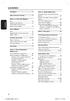 içindekiler Özellikler... 72 Sıkça Sorulan Sorular... 73 Bakım ve Güvenlik Bilgileri Ayar... 74 Disklerin temizlenmesi... 74 HDD (Sabit Disk Sürücüsü) dikkatli taşıma bilgileri... 74 Genel Bilgiler Giriş...
içindekiler Özellikler... 72 Sıkça Sorulan Sorular... 73 Bakım ve Güvenlik Bilgileri Ayar... 74 Disklerin temizlenmesi... 74 HDD (Sabit Disk Sürücüsü) dikkatli taşıma bilgileri... 74 Genel Bilgiler Giriş...
İçindekiler. 6 Oynatma 153 USB den oynatma 153 Diskten oynatma 154 Video oynatma 155 Müzik çalma 156 Fotoğraf görüntüleme 157 Oynatma Kontrolü 158
 İçindekiler 1 Önemli 130 Güvenlik 130 Uyarı 130 6 Oynatma 153 USB den oynatma 153 Diskten oynatma 154 Video oynatma 155 Müzik çalma 156 Fotoğraf görüntüleme 157 Oynatma Kontrolü 158 2 Ürününüz 133 Bölge
İçindekiler 1 Önemli 130 Güvenlik 130 Uyarı 130 6 Oynatma 153 USB den oynatma 153 Diskten oynatma 154 Video oynatma 155 Müzik çalma 156 Fotoğraf görüntüleme 157 Oynatma Kontrolü 158 2 Ürününüz 133 Bölge
Türkçe. Giriş. Özelliklere Genel Bakış
 Özelliklere Genel Bakış Giriş 7-inç TFT LCD Görüntü çözünürlüğü: 480(En) x 234(Boy) Görüntü modu: 4:3 ve 16:9 Desteklenen dosya biçimleri: JPEG & Hareketli-JPEG (320x240 QVGA 15 fps; 640x480 VGA 6 fps.)
Özelliklere Genel Bakış Giriş 7-inç TFT LCD Görüntü çözünürlüğü: 480(En) x 234(Boy) Görüntü modu: 4:3 ve 16:9 Desteklenen dosya biçimleri: JPEG & Hareketli-JPEG (320x240 QVGA 15 fps; 640x480 VGA 6 fps.)
Çok Kanallı AV Alıcısı. Buradan başlayın Merhaba, bu belge Hızlı Kurulum Kılavuzunuzdur
 Çok Kanallı AV Alıcısı STR-DN1020 Buradan başlayın Merhaba, bu belge Hızlı Kurulum Kılavuzunuzdur 1 Hoparlörlerin ayarlanması 2 TV'nizin ve diğer cihazların bağlanması 3 Diğer bağlantılar 4 Hoparlörlerin
Çok Kanallı AV Alıcısı STR-DN1020 Buradan başlayın Merhaba, bu belge Hızlı Kurulum Kılavuzunuzdur 1 Hoparlörlerin ayarlanması 2 TV'nizin ve diğer cihazların bağlanması 3 Diğer bağlantılar 4 Hoparlörlerin
içindekiler Genel Turkish Ürüne Genel Bakış Bağlantı GUIDE Plus+ TV İzleme Kayıt
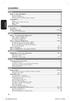 içindekiler Genel Bakım ve Güvenlik Bilgileri... 98 Kurulum önlemleri... 98 Disklerin temizlenmesi... 98 Sabit Disk Sürücüsü (HDD) kullanım önlemleri... 98 Ürün Bilgileri... 99 Giriş...99 Cihazla birlikte
içindekiler Genel Bakım ve Güvenlik Bilgileri... 98 Kurulum önlemleri... 98 Disklerin temizlenmesi... 98 Sabit Disk Sürücüsü (HDD) kullanım önlemleri... 98 Ürün Bilgileri... 99 Giriş...99 Cihazla birlikte
X-107 KULLANMA KILAVUZU
 X-107 KULLANMA KILAVUZU Ekran ölçüsü 7inç Çözünürlülük 480 X ( RGB) X 234 Parlaklık 350cd/m2 Kontrast 300 : 1 Görüntü açısı ( L/R / T / B) : 60/ 60/40/60 Güç kaynağı 8~17V ( tipik DV 12V) Güç sarfiyatı
X-107 KULLANMA KILAVUZU Ekran ölçüsü 7inç Çözünürlülük 480 X ( RGB) X 234 Parlaklık 350cd/m2 Kontrast 300 : 1 Görüntü açısı ( L/R / T / B) : 60/ 60/40/60 Güç kaynağı 8~17V ( tipik DV 12V) Güç sarfiyatı
1. Kurulum. Tam ekranda iken MENU tuşuna. Başlat sekmesine gelin ve sonra [ / ] basın ve menüye girin. [ / ]
![1. Kurulum. Tam ekranda iken MENU tuşuna. Başlat sekmesine gelin ve sonra [ / ] basın ve menüye girin. [ / ] 1. Kurulum. Tam ekranda iken MENU tuşuna. Başlat sekmesine gelin ve sonra [ / ] basın ve menüye girin. [ / ]](/thumbs/26/7302274.jpg) 1. Kurulum Tam ekranda iken MENU tuşuna basın ve menüye girin. [ / ] tuşlarına basarak Kurulum, Kanal Düzenleme, Sistem Ayarları ve Medya Merkezi menülerine geçiş yapabilirsiniz. Kurulum menüsü altından
1. Kurulum Tam ekranda iken MENU tuşuna basın ve menüye girin. [ / ] tuşlarına basarak Kurulum, Kanal Düzenleme, Sistem Ayarları ve Medya Merkezi menülerine geçiş yapabilirsiniz. Kurulum menüsü altından
içindekiler Genel Turkish Ürüne Genel Bakış Bağlantı GUIDE Plus+ TV İzleme Kayıt
 içindekiler Genel Bakım ve Güvenlik Bilgileri... 94 Kurulum önlemleri...94 Disklerin temizlenmesi...94 Sabit Disk Sürücüsü (HDD) kullanım önlemleri...94 Ürün Bilgileri... 95 Giriş...95 Cihazla birlikte
içindekiler Genel Bakım ve Güvenlik Bilgileri... 94 Kurulum önlemleri...94 Disklerin temizlenmesi...94 Sabit Disk Sürücüsü (HDD) kullanım önlemleri...94 Ürün Bilgileri... 95 Giriş...95 Cihazla birlikte
PRESTIGIO GEOVISION 150/450 KULLANMA KILAVUZU
 PRESTIGIO GEOVISION 150/450 KULLANMA KILAVUZU Prestigio GeoVision 150 Kontrollerin yerleşimi 1. Açma/kapama düğmesi 2. SD Kart Yuvası 3. Dokunma Paneli 4. Menü Butonu 5. Işıklı Gösterge (Şarj olurken kırmızı
PRESTIGIO GEOVISION 150/450 KULLANMA KILAVUZU Prestigio GeoVision 150 Kontrollerin yerleşimi 1. Açma/kapama düğmesi 2. SD Kart Yuvası 3. Dokunma Paneli 4. Menü Butonu 5. Işıklı Gösterge (Şarj olurken kırmızı
ARAÇ KAMERASI, HD Kullanma Kılavuzu
 ARAÇ KAMERASI, HD Kullanma Kılavuzu 87231 Araç kamerasının tüm fonksiyonlarının daha iyi kullanımı için cihazı kullanmadan önce lütfen bu kılavuzu dikkatli şekilde okuyun. Dikkat 1. Lütfen hafıza kartını
ARAÇ KAMERASI, HD Kullanma Kılavuzu 87231 Araç kamerasının tüm fonksiyonlarının daha iyi kullanımı için cihazı kullanmadan önce lütfen bu kılavuzu dikkatli şekilde okuyun. Dikkat 1. Lütfen hafıza kartını
Ana Ünite Uzaktan Kumanda...102~104 Uzaktan kumanda kullanma
 içindekiler Genel Bakım ve Güvenlik Bilgileri...98 Kurulum önlemleri...98 Disklerin temizlenmesi...98 Sabit Disk Sürücüsü (HDD) kullanım önlemleri...98 Ürün Bilgileri... 99 Giriş...99 Cihazla birlikte
içindekiler Genel Bakım ve Güvenlik Bilgileri...98 Kurulum önlemleri...98 Disklerin temizlenmesi...98 Sabit Disk Sürücüsü (HDD) kullanım önlemleri...98 Ürün Bilgileri... 99 Giriş...99 Cihazla birlikte
İçindekiler. Giriş. Uyarı. İkaz. Ana Ünite Açıklaması. Uzaktan Kumanda. OSD temel ayarı. USB Özellikleri. Teknik Özellikler.
 MODEL NO: LE22N6FV İçindekiler Giriş Uyarı İkaz Ana Ünite Açıklaması Uzaktan Kumanda OSD temel ayarı USB Özellikleri Teknik Özellikler Arıza Giderme 1 LED Uyarı İKAZ ELEKTRİK ÇARPMASI RİSKİ AÇMAYIN İKAZ:
MODEL NO: LE22N6FV İçindekiler Giriş Uyarı İkaz Ana Ünite Açıklaması Uzaktan Kumanda OSD temel ayarı USB Özellikleri Teknik Özellikler Arıza Giderme 1 LED Uyarı İKAZ ELEKTRİK ÇARPMASI RİSKİ AÇMAYIN İKAZ:
Canlı Görüntü Uzaktan Kumanda
 Canlı Görüntü Uzaktan Kumanda RM-LVR1 Bu el kitabı üniteye ait Kullanma Kılavuzu için bir tamamlayıcı niteliğindedir. Bazı eklenen veya değiştirilen işlevleri tanıtır ve çalışmalarını açıklar. Ayrıca bu
Canlı Görüntü Uzaktan Kumanda RM-LVR1 Bu el kitabı üniteye ait Kullanma Kılavuzu için bir tamamlayıcı niteliğindedir. Bazı eklenen veya değiştirilen işlevleri tanıtır ve çalışmalarını açıklar. Ayrıca bu
TVR 12 Hızlı Başlangıç Kılavuzu
 TVR 12 Hızlı Başlangıç Kılavuzu Şekil 1: Arka panel bağlantıları 1. En fazla 16 analog kamera için loop through özelliği (DVD modeline göre). 2. RS-232 cihazına bağlayın. 3. Dört alarm girişine kadar bağlayın.
TVR 12 Hızlı Başlangıç Kılavuzu Şekil 1: Arka panel bağlantıları 1. En fazla 16 analog kamera için loop through özelliği (DVD modeline göre). 2. RS-232 cihazına bağlayın. 3. Dört alarm girişine kadar bağlayın.
içindekiler Genel Turkish Ürüne Genel Bakış Bağlantı GUIDE Plus+ TV İzleme Kayıt
 içindekiler Genel Bakım ve Güvenlik Bilgileri... 102 Kurulum önlemleri... 102 Disklerin temizlenmesi... 102 Sabit Disk Sürücüsü (HDD) kullanım önlemleri... 102 Ürün Bilgileri... 103 Giriş... 103 Cihazla
içindekiler Genel Bakım ve Güvenlik Bilgileri... 102 Kurulum önlemleri... 102 Disklerin temizlenmesi... 102 Sabit Disk Sürücüsü (HDD) kullanım önlemleri... 102 Ürün Bilgileri... 103 Giriş... 103 Cihazla
TruVision NVR 10 Hızlı Başlangıç Kılavuzu
 TruVision NVR 10 Hızlı Başlangıç Kılavuzu Şekil 1: Arka panel bağlantıları 1. (Modele bağlı olarak) sekize kadar IP kameraya bağlanmak için yerleşik portlar. 2. Dört taneye kadar alarm girişi ve bir alarm
TruVision NVR 10 Hızlı Başlangıç Kılavuzu Şekil 1: Arka panel bağlantıları 1. (Modele bağlı olarak) sekize kadar IP kameraya bağlanmak için yerleşik portlar. 2. Dört taneye kadar alarm girişi ve bir alarm
Ağ Projektörü Çalıştırma Kılavuzu
 Ağ Projektörü Çalıştırma Kılavuzu İçindekiler Hazırlık...3 Projektörü bilgisayarınıza bağlama...3 Kablolu bağlantı... 3 Projektörün uzaktan bir web tarayıcısı vasıtasıyla kontrol edilmesi...5 Desteklenen
Ağ Projektörü Çalıştırma Kılavuzu İçindekiler Hazırlık...3 Projektörü bilgisayarınıza bağlama...3 Kablolu bağlantı... 3 Projektörün uzaktan bir web tarayıcısı vasıtasıyla kontrol edilmesi...5 Desteklenen
İçindekiler. Giriş. Uyarı. Dikkat Edilecek Noktalar. Ana Ünite Hakkında. Uzaktan Kumanda Ünitesi. OSD Temel Ayarları.
 LC42A15FV İçindekiler Giriş Uyarı Dikkat Edilecek Noktalar Ana Ünite Hakkında Uzaktan Kumanda Ünitesi OSD Temel Ayarları USB Özellikleri Teknik Özellikler Sorun Giderme 1 Giriş LCD TV ürünümüzü satın aldığınız
LC42A15FV İçindekiler Giriş Uyarı Dikkat Edilecek Noktalar Ana Ünite Hakkında Uzaktan Kumanda Ünitesi OSD Temel Ayarları USB Özellikleri Teknik Özellikler Sorun Giderme 1 Giriş LCD TV ürünümüzü satın aldığınız
TVR 12HD Hızlı Başlangıç Kılavuzu
 TVR 12HD Hızlı Başlangıç Kılavuzu Şekil 1: Arka panel bağlantıları 1. RS-232 cihazına bağlayın. 2. Dört alarm girişine kadar bağlayın. 3. Bir alarm çıkışını bağlayın. 4. Dört ses girişini RCA konnektöre
TVR 12HD Hızlı Başlangıç Kılavuzu Şekil 1: Arka panel bağlantıları 1. RS-232 cihazına bağlayın. 2. Dört alarm girişine kadar bağlayın. 3. Bir alarm çıkışını bağlayın. 4. Dört ses girişini RCA konnektöre
Harici Aygıtlar Kullanıcı Kılavuzu
 Harici Aygıtlar Kullanıcı Kılavuzu Copyright 2007 Hewlett-Packard Development Company, L.P. Windows, Microsoft Corporation kuruluşunun ABD de tescilli ticari markasıdır. Bu belgede yer alan bilgiler önceden
Harici Aygıtlar Kullanıcı Kılavuzu Copyright 2007 Hewlett-Packard Development Company, L.P. Windows, Microsoft Corporation kuruluşunun ABD de tescilli ticari markasıdır. Bu belgede yer alan bilgiler önceden
TruVision DVR 44HD Hızlı Başlangıç Kılavuzu
 TruVision DVR 44HD Hızlı Başlangıç Kılavuzu Şekil 1: Arka panel bağlantıları 1. Tek ses girişini RCA konnektöre bağlayın. 2. Ses çıkışı için hoparlörler bağlayın 3. Hat girişi 4. Bir CCTV monitör (BNC
TruVision DVR 44HD Hızlı Başlangıç Kılavuzu Şekil 1: Arka panel bağlantıları 1. Tek ses girişini RCA konnektöre bağlayın. 2. Ses çıkışı için hoparlörler bağlayın 3. Hat girişi 4. Bir CCTV monitör (BNC
İçindekiler. Giriş. Uyarı. İkaz. Ana Ünite Açıklaması. Uzaktan Kumanda. OSD temel ayarı. USB Özellikleri. Teknik Özellikler.
 MODEL NO: LC32A5HV İçindekiler Giriş Uyarı İkaz Ana Ünite Açıklaması Uzaktan Kumanda OSD temel ayarı USB Özellikleri Teknik Özellikler Arıza Giderme 1 Uyarı İKAZ ELEKTRİK ÇARPMASI RİSKİ AÇMAYIN İKAZ:
MODEL NO: LC32A5HV İçindekiler Giriş Uyarı İkaz Ana Ünite Açıklaması Uzaktan Kumanda OSD temel ayarı USB Özellikleri Teknik Özellikler Arıza Giderme 1 Uyarı İKAZ ELEKTRİK ÇARPMASI RİSKİ AÇMAYIN İKAZ:
MAGIC MOTION UZAKTAN KUMANDA
 KULLANIM KILAVUZU MAGIC MOTION UZAKTAN KUMANDA Setinizi çalıştırmadan önce bu kılavuzu lütfen dikkatle okuyun ve ileride başvurmak için saklayın. AN-MR200 Magic Motion Uzaktan Kumanda (AKB732955) Dongle
KULLANIM KILAVUZU MAGIC MOTION UZAKTAN KUMANDA Setinizi çalıştırmadan önce bu kılavuzu lütfen dikkatle okuyun ve ileride başvurmak için saklayın. AN-MR200 Magic Motion Uzaktan Kumanda (AKB732955) Dongle
KWorld. PlusTV Hybrid PCI (DVB-T 210SE) İçindekiler
 KWorld PlusTV Hybrid PCI (DVB-T 210SE) İçindekiler V1.1 Bölüm 1 : PlusTV Hybrid PCI Kartın Donanım Kurulumu...2 1.1 Paket İçeriği...2 1.2 Sistem Gereksinimleri...2 1.3 Donanım Kurulumu...2 Bölüm 2 : PlusTV
KWorld PlusTV Hybrid PCI (DVB-T 210SE) İçindekiler V1.1 Bölüm 1 : PlusTV Hybrid PCI Kartın Donanım Kurulumu...2 1.1 Paket İçeriği...2 1.2 Sistem Gereksinimleri...2 1.3 Donanım Kurulumu...2 Bölüm 2 : PlusTV
İçindekiler. Giriş. Uyarı. Dikkat Edilecek Noktalar. Ana Ünite Hakkında. Uzaktan Kumanda Ünitesi. OSD Temel Ayarları.
 MODEL NO: LE82N8HA İçindekiler Giriş Uyarı Dikkat Edilecek Noktalar Ana Ünite Hakkında Uzaktan Kumanda Ünitesi OSD Temel Ayarları USB Özellikleri Teknik Özellikler Sorun Giderme Giriş LED TV ürünümüzü
MODEL NO: LE82N8HA İçindekiler Giriş Uyarı Dikkat Edilecek Noktalar Ana Ünite Hakkında Uzaktan Kumanda Ünitesi OSD Temel Ayarları USB Özellikleri Teknik Özellikler Sorun Giderme Giriş LED TV ürünümüzü
Hızlı başlangıç kılavuzu
 Philips GoGear müzik çalar Hızlı başlangıç kılavuzu TR SA1MXX02B SA1MXX02K SA1MXX02KN SA1MXX02W SA1MXX04B SA1MXX04K SA1MXX04KN SA1MXX04P SA1MXX04W SA1MXX04WS SA1MXX08K Başlarken Ana menü hakkında genel
Philips GoGear müzik çalar Hızlı başlangıç kılavuzu TR SA1MXX02B SA1MXX02K SA1MXX02KN SA1MXX02W SA1MXX04B SA1MXX04K SA1MXX04KN SA1MXX04P SA1MXX04W SA1MXX04WS SA1MXX08K Başlarken Ana menü hakkında genel
Kutu İçeriği. Kullanma Kılavuzu. HDMI Kablo Güç Adaptörü. Harici IR Kablo UK Pilleri
 Türkçe Kutu İçeriği Kullanma Kılavuzu HDMI Kablo Güç Adaptörü Harici IR Kablo UK Pilleri UK 1 Ön Panel Standby LED Sol Taraf USB 3.0 2 Arka Panel FBC Tip Takılabilir Slot 8 sinyale kadar değişik kanalları
Türkçe Kutu İçeriği Kullanma Kılavuzu HDMI Kablo Güç Adaptörü Harici IR Kablo UK Pilleri UK 1 Ön Panel Standby LED Sol Taraf USB 3.0 2 Arka Panel FBC Tip Takılabilir Slot 8 sinyale kadar değişik kanalları
Harici Aygıtlar Kullanıcı Kılavuzu
 Harici Aygıtlar Kullanıcı Kılavuzu Copyright 2007 Hewlett-Packard Development Company, L.P. Bu belgede yer alan bilgiler önceden haber verilmeksizin değiştirilebilir. HP ürünleri ve hizmetlerine ilişkin
Harici Aygıtlar Kullanıcı Kılavuzu Copyright 2007 Hewlett-Packard Development Company, L.P. Bu belgede yer alan bilgiler önceden haber verilmeksizin değiştirilebilir. HP ürünleri ve hizmetlerine ilişkin
LE66N8HM - LE66N8HA NORDMENDE
 26" LED TELEVİZYON VE MONİTÖR LE66N8HM - LE66N8HA NORDMENDE İçindekiler Giriş Uyarı Dikkat Edilecek Noktalar Ana Ünite Hakkında Uzaktan Kumanda Ünitesi OSD Temel Ayarları USB Özellikleri Teknik Özellikler
26" LED TELEVİZYON VE MONİTÖR LE66N8HM - LE66N8HA NORDMENDE İçindekiler Giriş Uyarı Dikkat Edilecek Noktalar Ana Ünite Hakkında Uzaktan Kumanda Ünitesi OSD Temel Ayarları USB Özellikleri Teknik Özellikler
M U L T I M E D I A P L A Y E R 2,5 SATA CASING WITH REMOTE CONTROL EL KITABI SI-707138
 M U L T I M E D I A P L A Y E R 2,5 SATA CASING WITH REMOTE CONTROL EL KITABI SI-707138 TÜRKÇE -PAKET IÇERIĞI -TEKNIK ÖZELLIKLER -DONANIM KURULUMU -GARANTI MULTIMEDIA PLAYER 2,5 SATA CASING WITH REMOTE
M U L T I M E D I A P L A Y E R 2,5 SATA CASING WITH REMOTE CONTROL EL KITABI SI-707138 TÜRKÇE -PAKET IÇERIĞI -TEKNIK ÖZELLIKLER -DONANIM KURULUMU -GARANTI MULTIMEDIA PLAYER 2,5 SATA CASING WITH REMOTE
Full HD Mini HDMI Genişletici
 Full HD Mini HDMI Genişletici Kullanma Kılavuzu DS-55203 Ürün tanıtımı Bu HDMI Genişletici, çift olarak çalışan bir verici ünite (TX) ve bir de alıcı üniteden (RX) oluşur. Sıkıştırılmamış full HD1080p@60Hz
Full HD Mini HDMI Genişletici Kullanma Kılavuzu DS-55203 Ürün tanıtımı Bu HDMI Genişletici, çift olarak çalışan bir verici ünite (TX) ve bir de alıcı üniteden (RX) oluşur. Sıkıştırılmamış full HD1080p@60Hz
Đçindekiler. Paket Đçeriği
 SCSI Serisi Net DVR Kullanım Kılavuzu V2.1 Đçindekiler 1. HDD Kurulumu... 3 2. DVR Bağlantısı... 4 3. DVR ın Açılması... 6 4. DVR a Giriş... 6 5. Tarih Saat Ayarı... 7 6. IP Adres Ayarı... 7 7. HDDFormatlama...
SCSI Serisi Net DVR Kullanım Kılavuzu V2.1 Đçindekiler 1. HDD Kurulumu... 3 2. DVR Bağlantısı... 4 3. DVR ın Açılması... 6 4. DVR a Giriş... 6 5. Tarih Saat Ayarı... 7 6. IP Adres Ayarı... 7 7. HDDFormatlama...
HIREMCO HD20-16 KULLANIM KILAVUZU
 HIREMCO HD20-16 KULLANIM KILAVUZU MERKEZ SERVİS: 0216 435 70 48 www.merihvideo.com.tr DİKKAT EDİNİZ Bu talimatları okuyun ve saklayın.. Cihazı sudan ve ısıdan uzak yerde kullanın. Cihazı sadece kuru bir
HIREMCO HD20-16 KULLANIM KILAVUZU MERKEZ SERVİS: 0216 435 70 48 www.merihvideo.com.tr DİKKAT EDİNİZ Bu talimatları okuyun ve saklayın.. Cihazı sudan ve ısıdan uzak yerde kullanın. Cihazı sadece kuru bir
Harici Aygıtlar. Kullanıcı Kılavuzu
 Harici Aygıtlar Kullanıcı Kılavuzu Copyright 2007 Hewlett-Packard Development Company, L.P. Windows, Microsoft Corporation kuruluşunun ABD'de tescilli ticari markasıdır. Bu belgede yer alan bilgiler önceden
Harici Aygıtlar Kullanıcı Kılavuzu Copyright 2007 Hewlett-Packard Development Company, L.P. Windows, Microsoft Corporation kuruluşunun ABD'de tescilli ticari markasıdır. Bu belgede yer alan bilgiler önceden
Computer Setup Kullanıcı Kılavuzu
 Computer Setup Kullanıcı Kılavuzu Copyright 2007 Hewlett-Packard Development Company, L.P. Windows, Microsoft Corporation kuruluşunun ABD de tescilli ticari markasıdır. Bu belgede yer alan bilgiler önceden
Computer Setup Kullanıcı Kılavuzu Copyright 2007 Hewlett-Packard Development Company, L.P. Windows, Microsoft Corporation kuruluşunun ABD de tescilli ticari markasıdır. Bu belgede yer alan bilgiler önceden
KULLANIM KILAVUZU Kablosuz HDMI AV Splitter&Switch. Model No. HDMI5G04 Ver.1.0
 KULLANIM KILAVUZU Kablosuz HDMI AV Splitter&Switch Model No. HDMI5G04 Ver.1.0 ürünümüzü satın aldığınız için teşekkür ederiz. Lütfen bu belgede yazılı olan yönlendirmeleri ve bilgileri dikkatlice okuyunuz
KULLANIM KILAVUZU Kablosuz HDMI AV Splitter&Switch Model No. HDMI5G04 Ver.1.0 ürünümüzü satın aldığınız için teşekkür ederiz. Lütfen bu belgede yazılı olan yönlendirmeleri ve bilgileri dikkatlice okuyunuz
Kullanım kılavuzunuz PHILIPS DVDR3460H http://tr.yourpdfguides.com/dref/1016207
 Bu kullanım kılavuzunda önerileri okuyabilir, teknik kılavuz veya PHILIPS DVDR3460H için kurulum kılavuzu. Bu kılavuzdaki PHILIPS DVDR3460H tüm sorularınızı (bilgi, özellikler, güvenlik danışma, boyut,
Bu kullanım kılavuzunda önerileri okuyabilir, teknik kılavuz veya PHILIPS DVDR3460H için kurulum kılavuzu. Bu kılavuzdaki PHILIPS DVDR3460H tüm sorularınızı (bilgi, özellikler, güvenlik danışma, boyut,
Kutu İçeriği. HDMI Kablo Güç Adaptörü
 Türkçe Kutu İçeriği Kullanma Kılavuzu HDMI Kablo Güç Kablosu Güç Adaptörü SATA Kablosu U.K. Pilleri U.K. 2 Ön Panel Dokunmatik Tuş Standby LED Göstergesi Mini TV Burada TV yayınlarını veya tv logolarını
Türkçe Kutu İçeriği Kullanma Kılavuzu HDMI Kablo Güç Kablosu Güç Adaptörü SATA Kablosu U.K. Pilleri U.K. 2 Ön Panel Dokunmatik Tuş Standby LED Göstergesi Mini TV Burada TV yayınlarını veya tv logolarını
LMS PC aracı ACS420. LMS parametre ayarlarının yapılması için PC yazılımı. Kurlum ve çalıştırma talimatları
 LMS PC aracı ACS420 LMS parametre ayarlarının yapılması için PC yazılımı Kurlum ve çalıştırma talimatları 1 İçindekiler 1. ACS420 programının kurulumu.. 3 2. OCI430 ara yüzün sürücü kurulumu.. 7 OCI430
LMS PC aracı ACS420 LMS parametre ayarlarının yapılması için PC yazılımı Kurlum ve çalıştırma talimatları 1 İçindekiler 1. ACS420 programının kurulumu.. 3 2. OCI430 ara yüzün sürücü kurulumu.. 7 OCI430
WR-1/WR-R10 Kablosuz Uzaktan Kumandalar için Donanım Yazılımını Güncelleme
 WR-1/WR-R10 Kablosuz Uzaktan Kumandalar için Donanım Yazılımını Güncelleme Bir Nikon ürünü seçtiğiniz için teşekkür ederiz. Bu kılavuz WR-1 ve WR-R10 kablosuz uzaktan kumandalar için donanım yazılımının
WR-1/WR-R10 Kablosuz Uzaktan Kumandalar için Donanım Yazılımını Güncelleme Bir Nikon ürünü seçtiğiniz için teşekkür ederiz. Bu kılavuz WR-1 ve WR-R10 kablosuz uzaktan kumandalar için donanım yazılımının
HIREMCO SD WISE KULLANIM KILAVUZU
 HIREMCO SD WISE KULLANIM KILAVUZU MERKEZ SERVİS: 0216 435 70 48 www.merihvideo.com.tr DİKKAT EDİNİZ Bu talimatları okuyun ve saklayın.. Cihazı sudan ve ısıdan uzak yerde kullanın. Cihazı sadece kuru bir
HIREMCO SD WISE KULLANIM KILAVUZU MERKEZ SERVİS: 0216 435 70 48 www.merihvideo.com.tr DİKKAT EDİNİZ Bu talimatları okuyun ve saklayın.. Cihazı sudan ve ısıdan uzak yerde kullanın. Cihazı sadece kuru bir
Setup Yardımcı Programı
 Setup Yardımcı Programı Belge Parça Numarası: 389194 142 Aralık 2005 İçindekiler 1 Setup Yardımcı Programı erişimi 2 Setup Yardımcı Programı nın dili 3 Setup Yardımcı Programı varsayılan değerleri 4Setup
Setup Yardımcı Programı Belge Parça Numarası: 389194 142 Aralık 2005 İçindekiler 1 Setup Yardımcı Programı erişimi 2 Setup Yardımcı Programı nın dili 3 Setup Yardımcı Programı varsayılan değerleri 4Setup
HP Ortam Uzaktan Kumandası (Yalnızca Belirli Modellerde) Kullanıcı Kılavuzu
 HP Ortam Uzaktan Kumandası (Yalnızca Belirli Modellerde) Kullanıcı Kılavuzu Copyright 2008 Hewlett-Packard Development Company, L.P. Windows ve Windows Vista, Microsoft Corporation şirketinin ABD'de kayıtlı
HP Ortam Uzaktan Kumandası (Yalnızca Belirli Modellerde) Kullanıcı Kılavuzu Copyright 2008 Hewlett-Packard Development Company, L.P. Windows ve Windows Vista, Microsoft Corporation şirketinin ABD'de kayıtlı
İçindekiler. Giriş. Uyarı. Dikkat Edilecek Noktalar. Ana Ünite Hakkında. Uzaktan Kumanda Ünitesi. OSD Temel Ayarları.
 NORDMENDE LE82N8HM İçindekiler Giriş Uyarı Dikkat Edilecek Noktalar Ana Ünite Hakkında Uzaktan Kumanda Ünitesi OSD Temel Ayarları USB Özellikleri Teknik Özellikler Sorun Giderme Giriş LED ürünümüzü satın
NORDMENDE LE82N8HM İçindekiler Giriş Uyarı Dikkat Edilecek Noktalar Ana Ünite Hakkında Uzaktan Kumanda Ünitesi OSD Temel Ayarları USB Özellikleri Teknik Özellikler Sorun Giderme Giriş LED ürünümüzü satın
İçindekiler. Beo4 uzaktan kumandanızı kullanma, 3. Ayrıntılı olarak Beo4 düğmeleri, 4 Beo4 düğmeleriyle günlük ve gelişmiş kullanım
 Beo4 Rehberi İçindekiler Beo4 uzaktan kumandanızı kullanma, 3 Ayrıntılı olarak Beo4 düğmeleri, 4 Beo4 düğmeleriyle günlük ve gelişmiş kullanım Beo4'ü kişiselleştirme, 5 Ek bir düğme ekleme Ek düğmeleri
Beo4 Rehberi İçindekiler Beo4 uzaktan kumandanızı kullanma, 3 Ayrıntılı olarak Beo4 düğmeleri, 4 Beo4 düğmeleriyle günlük ve gelişmiş kullanım Beo4'ü kişiselleştirme, 5 Ek bir düğme ekleme Ek düğmeleri
Bu kullanma kılavuzunu Falcon M Type model FM Transmitter için geçerlidir.
 falcon m type Bu kullanma kılavuzunu Falcon M Type model FM Transmitter için geçerlidir. DİKKAT: Bu kullanma kılavuzu sadece web sitesi için hazırlanmış olup, ürün içerisindeki kılavuz ile farklılıklar
falcon m type Bu kullanma kılavuzunu Falcon M Type model FM Transmitter için geçerlidir. DİKKAT: Bu kullanma kılavuzu sadece web sitesi için hazırlanmış olup, ürün içerisindeki kılavuz ile farklılıklar
1. Bölüm: Giriş. 1.1 Ürün Ambalajının İçindekiler. 1.2 Sistem Gereklilikleri. Türkçe
 1. Bölüm: Giriş 1.1 Ürün Ambalajının İçindekiler TVGo A03 ünüzü aldığınız zaman, aşağıdaki ögelerin USB TV Süper Mini paketinde bulunduğundan emin olunuz. TVGo A03 Sürücü CD si Uzaktan Kumanda Hızlı Kılavuz
1. Bölüm: Giriş 1.1 Ürün Ambalajının İçindekiler TVGo A03 ünüzü aldığınız zaman, aşağıdaki ögelerin USB TV Süper Mini paketinde bulunduğundan emin olunuz. TVGo A03 Sürücü CD si Uzaktan Kumanda Hızlı Kılavuz
TruVision NVR 10 Hızlı Başlangıç Kılavuzu
 TruVision NVR 10 Hızlı Başlangıç Kılavuzu P/N 1072767B-TR REV 1.0 ISS 16OCT14 Telif Hakkı 2014 United Technologies Corporation. Interlogix, United Technologies Corporation un bir birimi olan UTC Building
TruVision NVR 10 Hızlı Başlangıç Kılavuzu P/N 1072767B-TR REV 1.0 ISS 16OCT14 Telif Hakkı 2014 United Technologies Corporation. Interlogix, United Technologies Corporation un bir birimi olan UTC Building
Bilgisayar Kurulum Kullanıcı Kılavuzu
 Bilgisayar Kurulum Kullanıcı Kılavuzu Copyright 2007 Hewlett-Packard Development Company, L.P. Windows, Microsoft Corporation kuruluşunun ABD'de kayıtlı ticari markasıdır. Bu belgede yer alan bilgiler
Bilgisayar Kurulum Kullanıcı Kılavuzu Copyright 2007 Hewlett-Packard Development Company, L.P. Windows, Microsoft Corporation kuruluşunun ABD'de kayıtlı ticari markasıdır. Bu belgede yer alan bilgiler
Bu kılavuz EziWeigh6i ağırlık indikatörünü ilk kez kullanmanızda size yardımcı olacaktır. İçindekiler
 HIZLI BA LAMA KILAVUZU EziWeigh6i Bu kılavuz EziWeigh6i ağırlık indikatörünü ilk kez kullanmanızda size yardımcı olacaktır. İçindekiler Kutunun açılması... 1 Pilin şarj edilmesi... 2 Cihaza bakış... 3
HIZLI BA LAMA KILAVUZU EziWeigh6i Bu kılavuz EziWeigh6i ağırlık indikatörünü ilk kez kullanmanızda size yardımcı olacaktır. İçindekiler Kutunun açılması... 1 Pilin şarj edilmesi... 2 Cihaza bakış... 3
MONITOR LE116N8FM NORDMENDE
 MONITOR LE116N8FM NORDMENDE İçindekiler Giriş Uyarı Dikkat Edilecek Noktalar Ana Ünite Hakkında Uzaktan Kumanda Ünitesi OSD Temel Ayarları USB Özellikleri Teknik Özellikler Sorun Giderme Giriş LED ürünümüzü
MONITOR LE116N8FM NORDMENDE İçindekiler Giriş Uyarı Dikkat Edilecek Noktalar Ana Ünite Hakkında Uzaktan Kumanda Ünitesi OSD Temel Ayarları USB Özellikleri Teknik Özellikler Sorun Giderme Giriş LED ürünümüzü
Hızlı başlangıç kılavuzu
 Ürününüzü www.philips.com/welcome adresinde kaydedin. XL390 XL395 Hızlı başlangıç kılavuzu 1 Bağlanın 2 Başlarken 3 Keyfini çıkarın İçindekiler Baz istasyonu (XL395) Baz istasyonu (XL390) Şarj cihazı*
Ürününüzü www.philips.com/welcome adresinde kaydedin. XL390 XL395 Hızlı başlangıç kılavuzu 1 Bağlanın 2 Başlarken 3 Keyfini çıkarın İçindekiler Baz istasyonu (XL395) Baz istasyonu (XL390) Şarj cihazı*
Harici Aygıtlar. Kullanıcı Kılavuzu
 Harici Aygıtlar Kullanıcı Kılavuzu Copyright 2007 Hewlett-Packard Development Company, L.P. Windows, Microsoft Corporation kuruluşunun ABD de tescilli ticari markasıdır. Bu belgede yer alan bilgiler önceden
Harici Aygıtlar Kullanıcı Kılavuzu Copyright 2007 Hewlett-Packard Development Company, L.P. Windows, Microsoft Corporation kuruluşunun ABD de tescilli ticari markasıdır. Bu belgede yer alan bilgiler önceden
HyperMedia Center Kullanım Kılavuzu İçindekiler V1.5
 HyperMedia Center Kullanım Kılavuzu İçindekiler V1.5 GIRIŞ...1 OYNATICI KONTROLLERI...2 NAVIGATION BAR...2 TV...3 SOURCE INPUT-KAYNAK SEÇIMI...3 CHANNEL LIST-KANAL LISTESI...3 SCHEDULE - PROGRAMLAMA...4
HyperMedia Center Kullanım Kılavuzu İçindekiler V1.5 GIRIŞ...1 OYNATICI KONTROLLERI...2 NAVIGATION BAR...2 TV...3 SOURCE INPUT-KAYNAK SEÇIMI...3 CHANNEL LIST-KANAL LISTESI...3 SCHEDULE - PROGRAMLAMA...4
Harici Aygıtlar. Kullanıcı Kılavuzu
 Harici Aygıtlar Kullanıcı Kılavuzu Telif Hakkı 2006 Hewlett-Packard Development Company, L.P. Microsoft ve Windows, Microsoft Corporation kuruluşunun ABD'de tescilli ticari markalarıdır. Bu belgede yer
Harici Aygıtlar Kullanıcı Kılavuzu Telif Hakkı 2006 Hewlett-Packard Development Company, L.P. Microsoft ve Windows, Microsoft Corporation kuruluşunun ABD'de tescilli ticari markalarıdır. Bu belgede yer
Hızlı başlangıç kılavuzu
 www.philips.com/welcome adresinden ürününüzü kaydettirebilir ve destek alabilirsiniz CD250 CD255 SE250 SE255 Hızlı başlangıç kılavuzu 1 Bağlantı 2 Kurulum 3 Keyfini cıkarın Kutuda neler var Baz istasyonu
www.philips.com/welcome adresinden ürününüzü kaydettirebilir ve destek alabilirsiniz CD250 CD255 SE250 SE255 Hızlı başlangıç kılavuzu 1 Bağlantı 2 Kurulum 3 Keyfini cıkarın Kutuda neler var Baz istasyonu
OTDR Testi Hızlı Referans Kılavuzu
 Tuşlar OTDR Testi Hızlı Referans Kılavuzu Tuş Ad Tuş Fonksiyonu Güç OTDR'yi açmak veya kapatmak için basın ve basılı tutun (yaklaşık 1 san.) Test ve Muayene veya VFL Menu L ve R Sekme tuşları Ok tuşları
Tuşlar OTDR Testi Hızlı Referans Kılavuzu Tuş Ad Tuş Fonksiyonu Güç OTDR'yi açmak veya kapatmak için basın ve basılı tutun (yaklaşık 1 san.) Test ve Muayene veya VFL Menu L ve R Sekme tuşları Ok tuşları
Hızlı başlangıç kılavuzu SE888
 Hızlı başlangıç kılavuzu SE888 İçindekiler Baz ünitesi Not * Birden fazla ahize içeren paketlerde, ek ahizeler, şarj cihazları ve güç adaptörleri bulunur. ** Bazı ülkelerde, hat adaptörünü hat kablosuna
Hızlı başlangıç kılavuzu SE888 İçindekiler Baz ünitesi Not * Birden fazla ahize içeren paketlerde, ek ahizeler, şarj cihazları ve güç adaptörleri bulunur. ** Bazı ülkelerde, hat adaptörünü hat kablosuna
Kullanım kılavuzu. Stereo Mikrofon STM10
 Kullanım kılavuzu Stereo Mikrofon STM10 İçindekiler Temel Bilgiler...3 Fonksiyona genel bakış...3 Donanıma genel bakış...3 Montaj...4 Mikrofonunuzun kullanımı...5 Ses kaydetme...5 Videolar için ses kaydetme...8
Kullanım kılavuzu Stereo Mikrofon STM10 İçindekiler Temel Bilgiler...3 Fonksiyona genel bakış...3 Donanıma genel bakış...3 Montaj...4 Mikrofonunuzun kullanımı...5 Ses kaydetme...5 Videolar için ses kaydetme...8
KAÇAK AKIM RÖLESİ. www.ulusanelektrik.com.tr. Sayfa 1
 DELAB TM-18C KAÇAK AKIM RÖLESİ İÇERİK GENEL / BUTON FONKSİYONLARI.2 PARAMETRE AYARLARI...2 PARAMETRE AÇIKLAMALARI 3 KAÇAK AKIM AYARLARI...3 AÇMA SÜRESİ AYARLARI.3 AŞIRI AKIM AYARLARI...4 ÇALIŞMA SÜRESİ..4
DELAB TM-18C KAÇAK AKIM RÖLESİ İÇERİK GENEL / BUTON FONKSİYONLARI.2 PARAMETRE AYARLARI...2 PARAMETRE AÇIKLAMALARI 3 KAÇAK AKIM AYARLARI...3 AÇMA SÜRESİ AYARLARI.3 AŞIRI AKIM AYARLARI...4 ÇALIŞMA SÜRESİ..4
191TE2L 221TE2L. (Ref. modeli: 191TE2L)
 191TE2L 221TE2L (Ref. modeli: 191TE2L) www.philips.com/welcome TR 2 6 26 www.philips.com/support Model Serial Country Code Telephone number Tariff Austria +43 0810 000206 0.07 Belgium +32 078 250851 0.06
191TE2L 221TE2L (Ref. modeli: 191TE2L) www.philips.com/welcome TR 2 6 26 www.philips.com/support Model Serial Country Code Telephone number Tariff Austria +43 0810 000206 0.07 Belgium +32 078 250851 0.06
Hızlı başlangıç kılavuzu
 Adresinden ürününüzü kaydettirebilir ve destek alabilirsiniz www.philips.com/welcome SE650 SE655 Hızlı başlangıç kılavuzu 1 Bağlantı 2 Kurulum 3 Tadını çıkarın Kutunun içindekiler Baz istasyonu VEYA El
Adresinden ürününüzü kaydettirebilir ve destek alabilirsiniz www.philips.com/welcome SE650 SE655 Hızlı başlangıç kılavuzu 1 Bağlantı 2 Kurulum 3 Tadını çıkarın Kutunun içindekiler Baz istasyonu VEYA El
KWorld PlusTV Analog USB Stick
 KWorld PlusTV Analog USB Stick PlusTV Analog USB Stick Kurulum Kılavuzu İçindekiler V1.5 Bölüm 1 : PlusTV Analog USB Stick Donanım Kurulumu Kurulum...2 1.1 Paket İçeriği...2 1.2 Sistem Gereksinimleri...2
KWorld PlusTV Analog USB Stick PlusTV Analog USB Stick Kurulum Kılavuzu İçindekiler V1.5 Bölüm 1 : PlusTV Analog USB Stick Donanım Kurulumu Kurulum...2 1.1 Paket İçeriği...2 1.2 Sistem Gereksinimleri...2
Başlarken NSZ-GS7. Ağ Ortam Oynatıcısı. Ekran görüntüleri, işlemler ve teknik özellikler önceden bildirilmeksizin değiştirilebilir.
 Başlarken TR Ağ Ortam Oynatıcısı NSZ-GS7 Ekran görüntüleri, işlemler ve teknik özellikler önceden bildirilmeksizin değiştirilebilir. Başlarken: ON/STANDBY Oynatıcıyı açar veya kapatır. Bağlı cihazların
Başlarken TR Ağ Ortam Oynatıcısı NSZ-GS7 Ekran görüntüleri, işlemler ve teknik özellikler önceden bildirilmeksizin değiştirilebilir. Başlarken: ON/STANDBY Oynatıcıyı açar veya kapatır. Bağlı cihazların
KURULUM ve KULLANIM KILAVUZU
 ISITMA/SOĞUTMA OTOMASYON SİSTEMLERİ KURULUM ve KULLANIM KILAVUZU MODEL NO.: TH2006 TH2006RF RV0356 DİKKAT : Cihazı kullanmadan önce bu kılavuzu okuyun ve daha sonra gerekli durumlarda kullanmak üzere muhafaza
ISITMA/SOĞUTMA OTOMASYON SİSTEMLERİ KURULUM ve KULLANIM KILAVUZU MODEL NO.: TH2006 TH2006RF RV0356 DİKKAT : Cihazı kullanmadan önce bu kılavuzu okuyun ve daha sonra gerekli durumlarda kullanmak üzere muhafaza
JAMESON JS-1025. 10.2 Aşağı çevrilebilen LCD Ekran KULLANIM KILAVUZU
 JAMESON JS-1025 10.2 Aşağı çevrilebilen LCD Ekran KULLANIM KILAVUZU Sevgili müşterilerimiz, Öncelikle sizi,yeni mobil TFT monitörü satın aldığınız için tebrik etmek isteriz.çekici dizayn ile tam donanımlı
JAMESON JS-1025 10.2 Aşağı çevrilebilen LCD Ekran KULLANIM KILAVUZU Sevgili müşterilerimiz, Öncelikle sizi,yeni mobil TFT monitörü satın aldığınız için tebrik etmek isteriz.çekici dizayn ile tam donanımlı
HDMI Matris Sviç, 4 x 2 Portlu
 HDMI Matris Sviç, 4 x 2 Portlu KILAVUZ DS-48300 Bu ürünü satın aldığınız için teşekkür ederiz. En iyi performans ve emniyet için bu ürünü bağlamadan, kullanmadan veya ayarlamadan önce lütfen bu talimatları
HDMI Matris Sviç, 4 x 2 Portlu KILAVUZ DS-48300 Bu ürünü satın aldığınız için teşekkür ederiz. En iyi performans ve emniyet için bu ürünü bağlamadan, kullanmadan veya ayarlamadan önce lütfen bu talimatları
İçindekiler. Giriş. Uyarı. Dikkat Edilecek Noktalar. Ana Ünite Hakkında. Uzaktan Kumanda Ünitesi. OSD Temel Ayarları.
 MONITOR LC106M15FV İçindekiler Giriş Uyarı Dikkat Edilecek Noktalar Ana Ünite Hakkında Uzaktan Kumanda Ünitesi OSD Temel Ayarları USB Özellikleri Teknik Özellikler Sorun Giderme 1 Giriş LCD ürünümüzü satın
MONITOR LC106M15FV İçindekiler Giriş Uyarı Dikkat Edilecek Noktalar Ana Ünite Hakkında Uzaktan Kumanda Ünitesi OSD Temel Ayarları USB Özellikleri Teknik Özellikler Sorun Giderme 1 Giriş LCD ürünümüzü satın
HDMI GENİŞLETİCİ SET, FULL HD
 HDMI GENİŞLETİCİ SET, FULL HD Kullanma Kılavuzu DS-55100-1 Digitus HDMI Çoğaltıcı Seti, Full HD en yüksek talepleri dahi karşılayacak maks. 50 m lik bir geliştirme çözümü sunar. Dijital video ve audio
HDMI GENİŞLETİCİ SET, FULL HD Kullanma Kılavuzu DS-55100-1 Digitus HDMI Çoğaltıcı Seti, Full HD en yüksek talepleri dahi karşılayacak maks. 50 m lik bir geliştirme çözümü sunar. Dijital video ve audio
Bellek Modülleri Kullanıcı Kılavuzu
 Bellek Modülleri Kullanıcı Kılavuzu Copyright 2009 Hewlett-Packard Development Company, L.P. Bu belgede yer alan bilgiler önceden haber verilmeksizin değiştirilebilir. HP ürünleri ve hizmetlerine ilişkin
Bellek Modülleri Kullanıcı Kılavuzu Copyright 2009 Hewlett-Packard Development Company, L.P. Bu belgede yer alan bilgiler önceden haber verilmeksizin değiştirilebilir. HP ürünleri ve hizmetlerine ilişkin
Kullanım kılavuzunuz PIONEER AVIC-S1
 Bu kullanım kılavuzunda önerileri okuyabilir, teknik kılavuz veya PIONEER AVIC-S1 için kurulum kılavuzu. Bu kılavuzdaki PIONEER AVIC-S1 tüm sorularınızı (bilgi, özellikler, güvenlik danışma, boyut, aksesuarlar,
Bu kullanım kılavuzunda önerileri okuyabilir, teknik kılavuz veya PIONEER AVIC-S1 için kurulum kılavuzu. Bu kılavuzdaki PIONEER AVIC-S1 tüm sorularınızı (bilgi, özellikler, güvenlik danışma, boyut, aksesuarlar,
TV-1800 PCTV Tuner Ürün Bilgileri Bağlantı. Denetim Masası
 Ürün Bilgileri Bağlantılar Bağlantı VGA IN PC AUDIO IN VGA OUT STEREO OUT TV OUT ANTENNA DC-IN AUDIO-L IN AUDIO-R IN VIDEO IN S-VIDEO IN Tanım Bilgisayar bağlantısı (VGA kartı). Ses kartı bağlantısı. Monitör
Ürün Bilgileri Bağlantılar Bağlantı VGA IN PC AUDIO IN VGA OUT STEREO OUT TV OUT ANTENNA DC-IN AUDIO-L IN AUDIO-R IN VIDEO IN S-VIDEO IN Tanım Bilgisayar bağlantısı (VGA kartı). Ses kartı bağlantısı. Monitör
4K HDMI HDBaseT Sinyal Güçlendirici Set, 100m
 4K HDMI HDBaseT Sinyal Güçlendirici Set, 100m Kullanma Kılavuzu DS-55504 Kurulum işleminden ve kullanmadan önce lütfen aşağıdaki güvenlik talimatlarını dikkatli şekilde okuyun: 1. Lütfen bu cihazla ilgili
4K HDMI HDBaseT Sinyal Güçlendirici Set, 100m Kullanma Kılavuzu DS-55504 Kurulum işleminden ve kullanmadan önce lütfen aşağıdaki güvenlik talimatlarını dikkatli şekilde okuyun: 1. Lütfen bu cihazla ilgili
MultiBoot Kullanıcı Kılavuzu
 MultiBoot Kullanıcı Kılavuzu Copyright 2009 Hewlett-Packard Development Company, L.P. Bu belgede yer alan bilgiler önceden haber verilmeksizin değiştirilebilir. HP ürünleri ve hizmetlerine ilişkin garantiler,
MultiBoot Kullanıcı Kılavuzu Copyright 2009 Hewlett-Packard Development Company, L.P. Bu belgede yer alan bilgiler önceden haber verilmeksizin değiştirilebilir. HP ürünleri ve hizmetlerine ilişkin garantiler,
LASERJET PROFESSIONAL M1130/M1210 MFP SERIES. Hızlı Başvuru Kılavuzu
 LASERJET PROFESSIONAL M1130/M1210 MFP SERIES Hızlı Başvuru Kılavuzu Windows ile özel kağıtlara, etiketlere veya asetatlara yazdırma 1. Yazılım programının Dosya menüsünde Yazdır'ı tıklatın. 2. Ürünü seçin
LASERJET PROFESSIONAL M1130/M1210 MFP SERIES Hızlı Başvuru Kılavuzu Windows ile özel kağıtlara, etiketlere veya asetatlara yazdırma 1. Yazılım programının Dosya menüsünde Yazdır'ı tıklatın. 2. Ürünü seçin
UltraView IP XP3 Gündüz/Gece Sabit Kamera Hızlı Başlangıç Kılavuzu
 UltraView IP XP3 Gündüz/Gece Sabit Kamera Hızlı Başlangıç Kılavuzu P/N 1070300-TR REV B ISS 17NOV10 Telif Hakkı 2010 UTC Fire & Security. Tüm hakları saklıdır. Ticari markalar ve patentler UltraView adı
UltraView IP XP3 Gündüz/Gece Sabit Kamera Hızlı Başlangıç Kılavuzu P/N 1070300-TR REV B ISS 17NOV10 Telif Hakkı 2010 UTC Fire & Security. Tüm hakları saklıdır. Ticari markalar ve patentler UltraView adı
Bu kılavuz EziWeigh7i ağırlık indikatörünü ilk kez kullanmanızda size yardımcı olacaktır.
 HIZLI BA LAMA KILAVUZU EziWeigh7i Bu kılavuz EziWeigh7i ağırlık indikatörünü ilk kez kullanmanızda size yardımcı olacaktır. İçindekiler Kutunun açılması... 1 Pilin şarj edilmesi... 2 Cihaza bakış... 3
HIZLI BA LAMA KILAVUZU EziWeigh7i Bu kılavuz EziWeigh7i ağırlık indikatörünü ilk kez kullanmanızda size yardımcı olacaktır. İçindekiler Kutunun açılması... 1 Pilin şarj edilmesi... 2 Cihaza bakış... 3
Türkçe. VideoCAM GE111 özellikleri. VideoCAM GE111 in Kurulumu. 1 Snapshot (Çekim) Tuşu. 2 LED Göstergesi. 3 Objektif
 VideoCAM GE111 özellikleri 1 Snapshot (Çekim) Tuşu 2 LED Göstergesi 3 Objektif VideoCAM GE111 in Kurulumu 1. Lütfen önce sürücüyü kurun, sonra VideoCAM GE111 ı USB portuna bağlayın. 2. VideoCAM GE111 sürücüsünün
VideoCAM GE111 özellikleri 1 Snapshot (Çekim) Tuşu 2 LED Göstergesi 3 Objektif VideoCAM GE111 in Kurulumu 1. Lütfen önce sürücüyü kurun, sonra VideoCAM GE111 ı USB portuna bağlayın. 2. VideoCAM GE111 sürücüsünün
Bakım ve Güvenlik Bilgileri Kurulum önlemleri Birlikte verilen aksesuarlar Geri dönüşüm hakkında
 İçindekiler Genel Bakım ve Güvenlik Bilgileri... 127 Kurulum önlemleri... 127 Birlikte verilen aksesuarlar... 127 Geri dönüşüm hakkında... 127 Ürün Hakkında Genel Bilgiler Uzaktan Kumanda... 128 Uzaktan
İçindekiler Genel Bakım ve Güvenlik Bilgileri... 127 Kurulum önlemleri... 127 Birlikte verilen aksesuarlar... 127 Geri dönüşüm hakkında... 127 Ürün Hakkında Genel Bilgiler Uzaktan Kumanda... 128 Uzaktan
4K HDMI Genişletici Set, HDBaseT
 4K HDMI Genişletici Set, HDBaseT Kullanma Kılavuzu DS-55501 Digitus 4K Uzatıcı Seti, HDBaseT hem yüksek netlikte grafik ekranı hem de kesintisiz video oynatımına yönelik en yüksek talepler için 100 metreye
4K HDMI Genişletici Set, HDBaseT Kullanma Kılavuzu DS-55501 Digitus 4K Uzatıcı Seti, HDBaseT hem yüksek netlikte grafik ekranı hem de kesintisiz video oynatımına yönelik en yüksek talepler için 100 metreye
Tablet Bilgisayar SGPT13 Serisi. Hızlı Kurulum Kılavuzu
 Tablet Bilgisayar SGPT13 Serisi Hızlı Kurulum Kılavuzu Hoş Geldiniz Xperia Tablet S satın aldığınız için tebrik ederiz. Bu Hızlı Kurulum Kılavuzu, tablet bilgisayarınızın kullanılması için gereken başlangıç
Tablet Bilgisayar SGPT13 Serisi Hızlı Kurulum Kılavuzu Hoş Geldiniz Xperia Tablet S satın aldığınız için tebrik ederiz. Bu Hızlı Kurulum Kılavuzu, tablet bilgisayarınızın kullanılması için gereken başlangıç
9001D MUSLUK TİPİ KONTROL ÜNİTESİ Montaj & Çalıştırma Talimatları
 9001D MUSLUK TİPİ KONTROL ÜNİTESİ Montaj & Çalıştırma Talimatları 1 PARÇALARIN TANIMLANMASI MUSLUK TİPİ KONTROL ÜNİTESİ 1. Dişi tip dönebilir hortum vana/musluk adaptörü 2. İç filtre 3. Üst kapak 4. Kontrolör
9001D MUSLUK TİPİ KONTROL ÜNİTESİ Montaj & Çalıştırma Talimatları 1 PARÇALARIN TANIMLANMASI MUSLUK TİPİ KONTROL ÜNİTESİ 1. Dişi tip dönebilir hortum vana/musluk adaptörü 2. İç filtre 3. Üst kapak 4. Kontrolör
KWorld. PlusTV DVB-S USB. PlusTV DVB-S USB Kurulum Kılavuzu. İçindekiler
 KWorld PlusTV DVB-S USB PlusTV DVB-S USB Kurulum Kılavuzu İçindekiler V1.1 Bölüm 1 : PlusTV DVB-S USB Donanım Kurulumu...2 1.1 Paket İçeriği...2 1.2 Sistem Gereksinimleri...2 1.3 Donanım Kurulumu...2 Bölüm
KWorld PlusTV DVB-S USB PlusTV DVB-S USB Kurulum Kılavuzu İçindekiler V1.1 Bölüm 1 : PlusTV DVB-S USB Donanım Kurulumu...2 1.1 Paket İçeriği...2 1.2 Sistem Gereksinimleri...2 1.3 Donanım Kurulumu...2 Bölüm
KWorld PlusTV Analog Lite PCI
 KWorld PlusTV Analog Lite PCI PlusTV Analog Lite PCI Kurulum Kılavuzu İçindekiler V1.2 Bölüm 1 : PlusTV Analog Lite PCI Kartın Donanım Kurulumu...2 1.1 Paket İçeriği...2 1.2 Sistem Gereksinimleri...2 1.3
KWorld PlusTV Analog Lite PCI PlusTV Analog Lite PCI Kurulum Kılavuzu İçindekiler V1.2 Bölüm 1 : PlusTV Analog Lite PCI Kartın Donanım Kurulumu...2 1.1 Paket İçeriği...2 1.2 Sistem Gereksinimleri...2 1.3
HDMI Uzatma Seti Full HD, 130 m
 HDMI Uzatma Seti Full HD, 130 m Kullanma Kılavuzu DS-55101 Digitus HDMI Çoğaltıcı Seti, Full HD en yüksek talepleri dahi karşılayacak maks. 130 m lik bir geliştirme çözümü sunar. Dijital video ve audio
HDMI Uzatma Seti Full HD, 130 m Kullanma Kılavuzu DS-55101 Digitus HDMI Çoğaltıcı Seti, Full HD en yüksek talepleri dahi karşılayacak maks. 130 m lik bir geliştirme çözümü sunar. Dijital video ve audio
SUPER BASS TAŞINABİLİR BLUETOOTH HOPARLÖR
 SUPER BASS TAŞINABİLİR BLUETOOTH HOPARLÖR Kullanım Kılavuzu DA-10287 DIGITUS DA-10287 Super Bass Taşınabilir Bluetooth Hoparlörü satın aldığınız için teşekkür ederiz! Bu kullanım kılavuzu Bluetooth Hoparlörünüzün
SUPER BASS TAŞINABİLİR BLUETOOTH HOPARLÖR Kullanım Kılavuzu DA-10287 DIGITUS DA-10287 Super Bass Taşınabilir Bluetooth Hoparlörü satın aldığınız için teşekkür ederiz! Bu kullanım kılavuzu Bluetooth Hoparlörünüzün
WR-1/WR-R10 Kablosuz Uzaktan Kumandalar için Donanım Yazılımını Güncelleme
 WR-1/WR-R10 Kablosuz Uzaktan Kumandalar için Donanım Yazılımını Güncelleme Bir Nikon ürünü seçtiğiniz için teşekkür ederiz. Bu kılavuz WR-1 ve WR-R10 kablosuz uzaktan kumandalar için donanım yazılımının
WR-1/WR-R10 Kablosuz Uzaktan Kumandalar için Donanım Yazılımını Güncelleme Bir Nikon ürünü seçtiğiniz için teşekkür ederiz. Bu kılavuz WR-1 ve WR-R10 kablosuz uzaktan kumandalar için donanım yazılımının
BenQ projektör ile 3D içeriği oynatmak için en düşük bilgisayar sistemi gereksinimleri:
 BenQ projektör ile 3D içerik nasıl izlenir: BenQ projektörünüz D-Sub, Komponent, HDMI, Video ve S-Video olarak aktarılan üç boyutlu (3D) içeriğin oynatılmasını destekler. Ancak BenQ projektör ile 3D içeriği
BenQ projektör ile 3D içerik nasıl izlenir: BenQ projektörünüz D-Sub, Komponent, HDMI, Video ve S-Video olarak aktarılan üç boyutlu (3D) içeriğin oynatılmasını destekler. Ancak BenQ projektör ile 3D içeriği
HDD Password Tool. Kullanıcı Elkitabı. Türkçe
 HDD Password Tool Kullanıcı Elkitabı Türkçe 1 İçindekiler Bölüm 1: Giriş... 3 Ticâri markalar... 4 Bölüm 2: Gereken İşletim Sistemi... 5 - HDD Password Tool for Windows... 5 - HDD Password Tool for Mac...
HDD Password Tool Kullanıcı Elkitabı Türkçe 1 İçindekiler Bölüm 1: Giriş... 3 Ticâri markalar... 4 Bölüm 2: Gereken İşletim Sistemi... 5 - HDD Password Tool for Windows... 5 - HDD Password Tool for Mac...
DERİN BAS HOPARLÖRLÜ BLUETOOTH "SOUNDBAR"
 DERİN BAS HOPARLÖRLÜ BLUETOOTH "SOUNDBAR" Hızlı Kurulum Kılavuzu DA-10295 Hoş Geldiniz Digitus Derin Bas Hoparlörlü Bluetooth Soundbar cihazını satın aldığınız için teşekkür ederiz! İster çoklu ortam yürütme
DERİN BAS HOPARLÖRLÜ BLUETOOTH "SOUNDBAR" Hızlı Kurulum Kılavuzu DA-10295 Hoş Geldiniz Digitus Derin Bas Hoparlörlü Bluetooth Soundbar cihazını satın aldığınız için teşekkür ederiz! İster çoklu ortam yürütme
